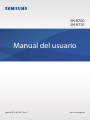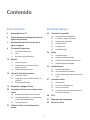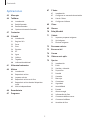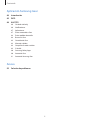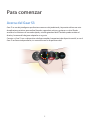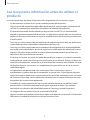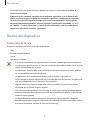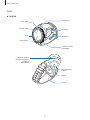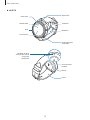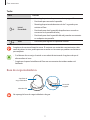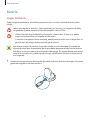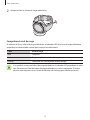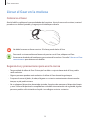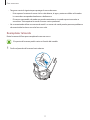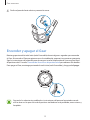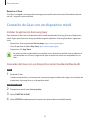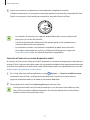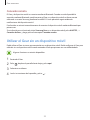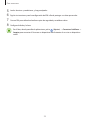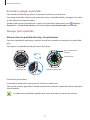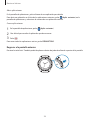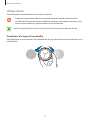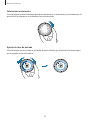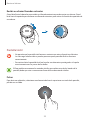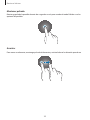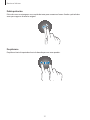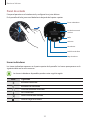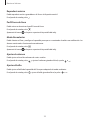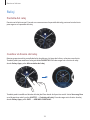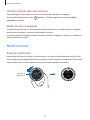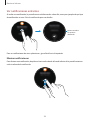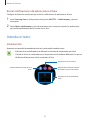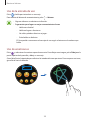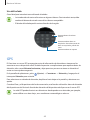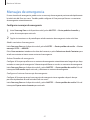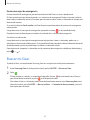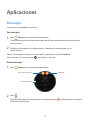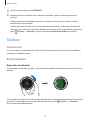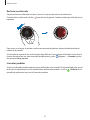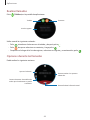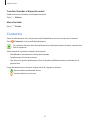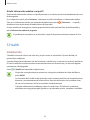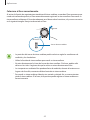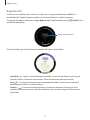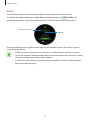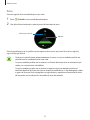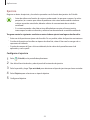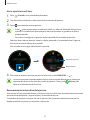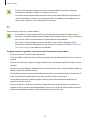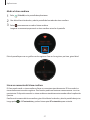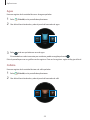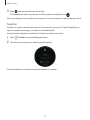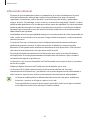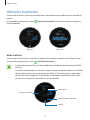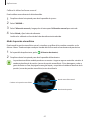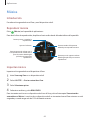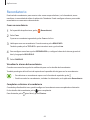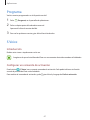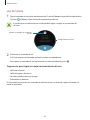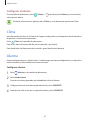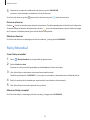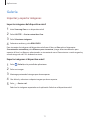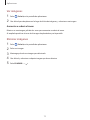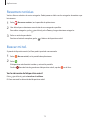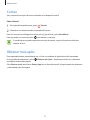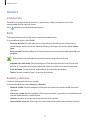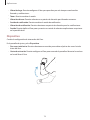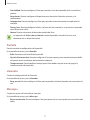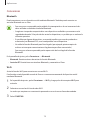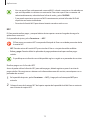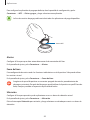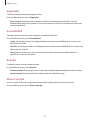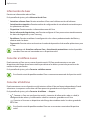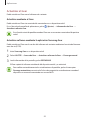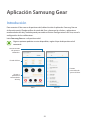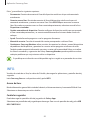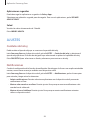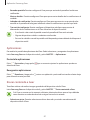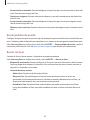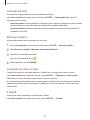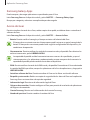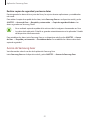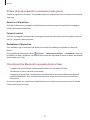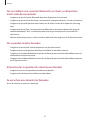Samsung SM-R760 Manual de usuario
- Categoría
- Relojes inteligentes
- Tipo
- Manual de usuario
Este manual también es adecuado para

2
Contenido
Para comenzar
5 Acerca del Gear S3
6 Lea la siguiente información antes de
utilizar el producto
7 Mantenimiento de la resistencia al
agua y al polvo
8 Diseño del dispositivo
8 Contenidos de la caja
9 Gear
11 Base de carga inalámbrica
12 Batería
12 Cargar la batería
14 Sugerencias y precauciones para
cargar la batería
15 Modo Ahorro de energía
16 Llevar el Gear en la muñeca
16 Colocarse el Gear
16 Sugerencias y precauciones para usar
la correa
17 Reemplazar la banda
19 Encender y apagar el Gear
20 Conexión de Gear con un dispositivo
móvil
20 Instalar la aplicación Samsung Gear
20 Conexión del Gear con un dispositivo
móvil mediante Bluetooth
22 Conexión remota
22 Utilizar el Gear sin un dispositivo
móvil
Nociones básicas
24 Controlar la pantalla
24 Composición de la pantalla
25 Encender y apagar la pantalla
25 Navegar por la pantalla
27 Utilizar el bisel
29 Pantalla táctil
32 Panel de estado
34 Reloj
34 Pantalla del reloj
34 Cambiar el diseño del reloj
35 Utilizar la función del reloj continuo
35 Modo de reloj en apagado
35 Notificaciones
35 Panel de notificación
36 Ver notificaciones entrantes
37 Enviar notificaciones de aplicaciones al
Gear
37 Introducir texto
37 Introducción
38 Uso de la entrada de voz
38 Uso de emoticonos
39 Uso del modo de entrada de escritura
a mano o el teclado
40 GPS
41 Mensajes de emergencia
42 Buscar mi Gear

Contenido
3
67 S Voice
67 Introducción
67 Configurar un comando de activación
68 Uso de S Voice
69 Configurar el idioma
69 Clima
69 Alarma
70 Reloj Mundial
71 Galería
71 Importar y exportar imágenes
72 Ver imágenes
72 Eliminar imágenes
73 Resumen noticias
73 Buscar mi tel.
74 Correo
74 Obtener más aplic.
75 Ajustes
75 Introducción
75 Estilo
75 Sonidos y vibración
76 Dispositivo
77 Pantalla
77 Llamadas
77 Mensajes
78 Conexiones
81 Seguridad
81 Accesibilidad
81 Entrada
81 Ahorro energía
82 Información de Gear
82 Conectar a teléfono nuevo
82 Conectar al teléfono
83 Actualizar el Gear
Aplicaciones
43 Mensajes
44 Teléfono
44 Introducción
44 Recibir llamadas
46 Realizar llamadas
46 Opciones durante las llamadas
47 Contactos
48 S Health
48 Introducción
51 Registro 24 h
52 Pasos
53 Pisos
54 Ejercicio
56 RC
58 Agua
58 Cafeína
59 Together
60 Información adicional
61 Altímetro barómetro
64 Música
64 Introducción
64 Reproducir música
64 Importar música
65 Reproducir música en el Gear
65 Reproducir música desde el dispositivo
móvil
65 Música independiente
66 Recordatorio
67 Programa

Contenido
4
Aplicación Samsung Gear
84 Introducción
85 INFO.
86 AJUSTES
86 Carátulas del reloj
86 Notificaciones
87 Aplicaciones
87 Enviar contenido a Gear
88 Enviar pedidos de auxilio
88 Buscar mi Gear
89 Conexión de Gear
89 Mensajes rápidos
89 Compartir en redes sociales
89 S Health
90 Samsung Galaxy Apps
90 Acerca de Gear
91 Acerca de Samsung Gear
Anexo
92 Solución de problemas

5
Para comenzar
Acerca del Gear S3
Gear S3 es un reloj inteligente que funciona como un reloj tradicional y le permite utilizar una serie
de aplicaciones prácticas para realizar llamadas, reproducir música y gestionar su salud. Puede
acceder a las funciones de un modo rápido y sencillo girando el bisel. También puede cambiar el
diseño y la correa del reloj para adaptarlos a su gusto.
Conecte su Gear S3 con su dispositivo móvil para ampliar la experiencia de dispositivo móvil, o use el
Gear S3 en forma independiente, sin conectarlo con un dispositivo móvil.

Para comenzar
6
Lea la siguiente información antes de utilizar el
producto
Lea este manual antes de utilizar el dispositivo a fin de garantizar el uso correcto y seguro.
•
Las descripciones se basan en los ajustes predeterminados del dispositivo.
•
Algunas partes del contenido pueden diferir del dispositivo, según la región, el proveedor de
servicios, las características específicas del modelo o el software del dispositivo.
•
El contenido (contenido de alta calidad) que exija un alto uso del CPU y la memoria RAM
afectará el rendimiento general del dispositivo. Las aplicaciones relacionadas con el contenido
podrían no funcionar correctamente, según las especificaciones del dispositivo y el entorno en
el cual lo utilice.
•
Samsung no se hace responsable por problemas de rendimiento provocados por aplicaciones
suministradas por otros proveedores independiente de Samsung.
•
Samsung no se hace responsable por los problemas de rendimiento o las incompatibilidades
provocadas por la edición de los ajustes de registro o la modificación del software del sistema
operativo. El intento de personalizar el sistema operativo puede provocar que el Gear o las
aplicaciones funcionen en forma incorrecta.
•
El software, las fuentes de sonido, los fondos de pantalla, las imágenes y los demás contenidos
multimedia que vienen con el Gear poseen una licencia de uso limitado. Extraer y utilizar estos
materiales para propósitos comerciales o de otra naturaleza constituye una violación a las leyes
de derechos de autor. Los usuarios son completamente responsables por el uso de recursos
multimedia ilegales.
•
Las aplicaciones predeterminadas que vienen con el Gear se encuentran sujetas a
actualizaciones y podrían dejar de ser compatibles sin previo aviso. Si tiene alguna pregunta
acerca de una de las aplicaciones suministradas junto con el Gear, comuníquese con un Centro
de Servicios de Samsung. Para las aplicaciones instaladas por el usuario, comuníquese con los
proveedores de servicios correspondientes.
•
Si modifica el sistema operativo del Gear o instala software de fuentes no oficiales, podría
provocar fallas en el funcionamiento o la corrupción o pérdida de datos. Estas acciones
constituyen una infracción del acuerdo de licencia de Samsung y anularán la garantía.
•
Las imágenes de este manual se basan en el modelo SM-R760.
•
Algunas características podrían no funcionar según se describe en este manual, en función del
fabricante y el modelo del dispositivo móvil que conecte al Gear.

Para comenzar
7
Íconos instructivos
Advertencia: Situaciones que pueden provocarle lesiones a usted o a otras personas.
Precaución: Situaciones que pueden provocarle daños al dispositivo o a otros equipos.
Aviso: Notas, sugerencias de uso o información adicional.
Mantenimiento de la resistencia al agua y al polvo
El dispositivo es resistente al agua y al polvo. Siga atentamente estas sugerencias para mantener las
características de resistencia al agua y al polvo del dispositivo. Si no lo hace podría provocar daños al
dispositivo.
•
No sumerja el dispositivo en agua a mayor profundidad que 1,5 m ni lo deje sumergido durante
más de 30 minutos.
•
No exponga el dispositivo a una corriente fuerte de agua.
•
Evite tomar una ducha o nadar mientras tenga el dispositivo colocado.
•
Si el dispositivo se moja o tiene las manos mojadas, séquelas cuidadosamente antes de
manipular el dispositivo.
•
Si el dispositivo se moja con agua potable, séquelo cuidadosamente con un paño limpio
y suave. Si el dispositivo se expone a otros líquidos, como agua salada, agua ionizada o
bebidas alcohólicas, enjuáguelo con agua limpia y séquelo bien con un paño limpio y suave.
Si no sigue estas instrucciones, el desempeño y el aspecto del dispositivo podrían verse
afectados.
•
Si el dispositivo se cae o lo somete a un impacto, las funciones resistentes al agua y al polvo del
dispositivo podrían dañarse.
•
Si el dispositivo ha estado sumergido en el agua o el micrófono o el altavoz se encuentran
mojados, el sonido durante las llamadas podría no ser claro. Limpie el dispositivo con un paño
seco, o séquelo cuidadosamente antes de utilizarlo.

Para comenzar
8
•
La pantalla táctil y las demás funciones podrían no funcionar correctamente si utiliza el
dispositivo en el agua.
•
El dispositivo fue sometido a pruebas en un ambiente controlado, y se ha demostrado
que es resistente al agua y al polvo en situaciones específicas (cumple con los requisitos
de la clasificación IP68 según se describe en la norma internacional IEC 60529, grados
de protección proporcionada por carcasas [Código IP]; condiciones de prueba: 15–35 °C,
86–106kPa, 1,5 metro, 30 minutos). A pesar de esta clasificación, aún es posible que el
dispositivo sufra daños en ciertas situaciones.
Diseño del dispositivo
Contenidos de la caja
Busque los siguientes elementos en la caja del producto:
•
Gear
•
Base de carga inalámbrica
•
Correa
•
Guía de inicio rápido
•
Si la correa conectada es muy grande para su muñeca, cámbiela por una más pequeña.
•
Los elementos que vienen con el Gear y los accesorios disponibles pueden variar según la
región o el proveedor de servicios.
•
Los elementos suministrados están diseñados exclusivamente para este Gear y podrían
no ser compatibles con otros dispositivos.
•
La apariencia y las especificaciones están sujetas a cambio sin previo aviso.
•
Podrá comprar accesorios adicionales en su distribuidor local de Samsung. Asegúrese de
que sean compatibles con el Gear antes de comprarlos.
•
Algunos accesorios, como los dispositivos de base, podrían no contar con el mismo
certificado de resistencia al agua y al polvo.
•
Use solo accesorios aprobados por Samsung. El uso de accesorios no aprobados podría
provocar problemas de rendimiento y errores de funcionamiento que no se encuentren
cubiertos por la garantía.
•
La disponibilidad de todos los accesorios se encuentra sujeta a cambios y depende
completamente de las empresas fabricantes. Para obtener más información acerca de los
accesorios disponibles, consulte el sitio web de Samsung.

Para comenzar
9
Gear
►
SM-R760
Sensor de luz
Antena GPS
Antena NFC
Pantalla táctil
Micrófono
Tecla Inicio (tecla
Encendido)
Tecla Atrás
Bisel
Correa
Altavoz
Conducto de alivio
de la presión (Sensor
de presión
atmosférica)
Sensor de ritmo
cardíaco

Para comenzar
10
►
SM-R770
Antena GPS
Antena NFC
Pantalla táctil
Micrófono
Tecla Inicio (tecla
Encendido)
Tecla Atrás
Sensor de luz
Bisel
Correa
Conducto de alivio
de la presión (Sensor
de presión
atmosférica)
Altavoz
Sensor de ritmo
cardíaco

Para comenzar
11
Teclas
Tecla Función
/
Inicio/
Encendido
•
Manténgala presionada para encender o apagar el Gear.
•
Presiónelo para encender la pantalla.
•
Manténgala presionada durante más de 7 segundos para
reiniciar el Gear.
•
Presiónela para abrir la pantalla de aplicaciones cuando se
encuentre en la pantalla del reloj.
•
Presiónela para abrir la pantalla del reloj cuando se encuentre
en cualquier otra pantalla.
/
Atrás
•
Presiónela para regresar a la pantalla anterior.
Asegúrese de mantener limpia la correa. El contacto con materiales contaminantes, tales
como el polvo o la tinta, puede provocar manchas en la correa que podrían no eliminarse
por completo.
•
Si el altavoz alto se moja, el sonido se escuchará distorsionado. Asegúrese de que el
altavoz alto esté seco.
•
Asegúrese de que el micrófono del Gear no se encuentre obstruido cuando esté
hablando.
Base de carga inalámbrica
Superficie de
carga inalámbrica
Indicador LED
Puerto del
cargador
No exponga la base de carga inalámbrica al agua.

Para comenzar
12
Batería
Cargar la batería
Deberá cargar la batería antes de utilizarla por primera vez, o si no la ha utilizado durante mucho
tiempo.
Utilice solo cargadores, baterías y cables aprobados por Samsung. Los cargadores o cables
no aprobados pueden provocar que la batería explote o dañe el Gear.
•
Utilice la base de carga inalámbrica y el cargador suministrados. El Gear no se puede
cargar correctamente con un cargador de otra marca.
•
Si conecta el cargador en forma incorrecta, podría provocar daños serios al dispositivo. La
garantía no cubre ningún daño provocado por el mal uso.
Para ahorrar energía, desconecte el cargador cuando no esté utilizándolo. El cargador no
dispone de interruptor de encendido, por lo que deberá desconectarlo de la toma eléctrica
cuando no esté en uso para evitar el desperdicio de energía. El cargador deberá permanecer
cerca de la toma eléctrica, y deberá poder acceder a él fácilmente mientras el dispositivo se
esté cargando.
1
Conecte el extremo pequeño del cargador al enchufe multiusos de la base de carga y el extremo
grande del cargador a una toma eléctrica.

Para comenzar
13
2
Coloque el Gear en la base de carga inalámbrica.
Comprobar el nivel de carga
Al conectar el Gear y la base de carga inalámbrica, el indicador LED de la base de carga inalámbrica
parpadeará en determinados colores para indicar el nivel de batería.
Color Nivel de carga
Rojo Cargando
Verde Carga completa
Naranja Conectado con un adaptador de baja energía
Si se produce un error en la base de carga inalámbrica, el indicador LED parpadeará en color
rojo. Desconecte el Gear de la base de carga inalámbrica y vuelva a conectarlo. Si el error
persiste, comuníquese con un Centro de Servicios de Samsung para solicitar asistencia.

Para comenzar
14
Reducir el consumo de batería
El Gear ofrece diversas opciones que ayudan a preservar la batería.
•
Cuando no esté utilizando el Gear, apague la pantalla cubriéndola con la palma de la mano.
•
Active el modo Ahorro de energía.
•
Cierre las aplicaciones innecesarias.
•
Desactive la función Bluetooth cuando no la utilice.
•
Desactive la función Wi-Fi cuando no la utilice.
•
Disminuya el brillo de la pantalla.
•
Desactive la función del reloj continuo.
•
Desactive la función de activación por voz en
S Voice
.
•
Personalice la configuración de notificaciones en
Samsung Gear
desde el dispositivo móvil.
Sugerencias y precauciones para cargar la batería
•
Si hay obstrucciones entre el Gear y la base de carga inalámbrica, es posible que el Gear no se
cargue correctamente. Evite que el Gear y el cargador inalámbrico entren en contacto con el
sudor, líquidos o polvo.
•
Si el nivel de batería es bajo, el icono de la batería aparecerá vacío.
•
Si la batería está completamente descargada, no podrá encender el Gear inmediatamente
después de conectar el cargador. Espere a que la batería agotada se cargue durante algunos
minutos antes de encender el Gear.
•
Si utiliza varias aplicaciones a la vez, la batería se agotará rápidamente. Para evitar perder
energía durante la transferencia de datos, siempre utilice estas aplicaciones luego de cargar la
batería por completo.
•
Utilizar una fuente de alimentación que no sea el cargador, como un ordenador, puede dar lugar
a una velocidad de carga más lenta debido a una corriente eléctrica baja.
•
Si el Gear se está cargando junto con otros dispositivos mediante un cargador múltiple, la carga
podría demorar más.

Para comenzar
15
•
Puede utilizar el Gear mientras se está cargando, pero puede demorar más en cargar la batería
por completo.
•
Si el Gear recibe una alimentación inestable mientras se carga, la pantalla táctil podría no
funcionar. Si esto sucede, desconecte el Gear de la base de carga inalámbrica.
•
Mientras se está cargando, es posible que el Gear se caliente. Esto es normal y no afecta la vida
útil ni el rendimiento del Gear. Si la batería se calienta más de lo normal, el cargador podría dejar
de cargar.
•
Si el Gear no se carga correctamente, lleve el Gear a un Centro de Servicios de Samsung.
•
Evite utilizar un cable USB doblado o dañado.
Modo Ahorro de energía
Active el modo Ahorro de energía para extender el tiempo de uso de la batería.
•
Mostrará los colores de la pantalla como tonos grises.
•
Desactiva las funciones, excepto el teléfono, los mensajes y las notificaciones.
•
Desactiva la función Wi-Fi.
•
Limita el rendimiento del CPU del Gear.
En la pantalla de aplicaciones, pulse
(
Ajustes
)
→
Ahorro energía
→
. O mantenga
presionada la tecla Inicio y pulse
Ahorro energía
→
.
Para desactivar este modo, pulse
DESACTIVAR
→
. O mantenga presionada la tecla Inicio y pulse
Ahorro energía
→
.

Para comenzar
16
Llevar el Gear en la muñeca
Colocarse el Gear
Abra la hebilla y colóquese la correa alrededor de la muñeca. Ajuste la correa a la muñeca, inserte el
pasador en un orificio ajustable, y luego ajuste la hebilla para cerrarla.
No doble la correa en forma excesiva. Si lo hace, puede dañar el Gear.
Para medir su ritmo cardíaco en forma más precisa con el Gear, colóquese el Gear
firmemente alrededor del antebrazo y por encima de la muñeca. Consulte Colocarse el Gear
correctamente. para obtener más detalles.
Sugerencias y precauciones para usar la correa
•
Tenga cuidado al utilizar el Gear. Si tiene piel sensible o se ajusta demasiado el Gear, podría
sentir molestias.
•
Algunas personas pueden sentir molestias al utilizar el Gear durante largo tiempo.
•
Si expone la correa al jabón, el sudor, alérgenos o sustancias contaminantes durante mucho
tiempo, su piel podría irritarse.
•
No se coloque el dispositivo demasiado ajustado. Asegúrese de mantener el dispositivo limpio
y seco. Si bien el dispositivo ha cumplido con estándares internacionales de seguridad, algunas
personas podrían sufrir irritación en la piel si son alérgicas a ciertas sustancias.

Para comenzar
17
•
Tenga en cuenta lo siguiente para proteger la correa de cuero.
–
Evite exponer la correa de cuero a la luz solar directa, el agua y entornos cálidos o húmedos.
La correa de cuero puede decolorarse o deformarse.
–
El cuero es permeable, de modo que puede contaminarse si queda expuesto a aceites o
cosméticos. Evite exponer la correa de cuero a estos productos.
•
No se recomienda utilizar una correa de metal. Las correas de metal pueden provocar problemas
de conectividad en áreas con señal escasa o nula.
Reemplazar la banda
Retire la correa del Gear para reemplazarla con una nueva.
El aspecto de la correa podría variar en función del modelo.
1
Deslice el pasador de la correa hacia adentro.

Para comenzar
18
2
Tire de la correa hacia afuera en dirección opuesta al cuerpo del Gear.
3
Inserte un extremo del pasador en la lengüeta del Gear.

Para comenzar
19
4
Deslice el pasador hacia adentro y conecte la correa.
1
2
Encender y apagar el Gear
Mantenga presionada la tecla Inicio (tecla Encendido) durante algunos segundos para encender
el Gear. Al encender el Gear por primera vez o al restablecerlo, aparecerá una ventana emergente.
Siga las instrucciones de la pantalla para descargar e instalar la aplicación de Samsung Gear en el
dispositivo móvil. Consulte Conexión de Gear con un dispositivo móvil para obtener más detalles.
Para apagar el Gear, mantenga presionada la tecla Inicio (tecla Encendido) y luego pulse
Apagar
.
Siga todas las advertencias publicadas e instrucciones del personal autorizado cuando
esté en áreas en las que el uso de dispositivos inalámbricos esté prohibido, como aviones y
hospitales.

Para comenzar
20
Reiniciar el Gear
Si el Gear se congela o no responde, mantenga presionada la tecla Inicio (tecla Encendido) durante
más de 7 segundos para reiniciarlo.
Conexión de Gear con un dispositivo móvil
Instalar la aplicación Samsung Gear
Para conectar el Gear con un dispositivo móvil, instale la aplicación Samsung Gear en el dispositivo
móvil. Según qué dispositivo tenga, podrá descargar la aplicación Samsung Gear de los siguientes
sitios:
•
Dispositivos Samsung Android:
Galaxy Apps
, apps.samsung.com/gear
•
Otros dispositivos Android:
Play Store
, apps.samsung.com/gear
•
Dispositivos iOS:
App Store
No podrá instalar la aplicación Samsung Gear en los dispositivos móviles que no admitan la
sincronización con un Gear. Asegúrese de que su dispositivo móvil sea compatible con un
Gear.
Conexión del Gear con un dispositivo móvil mediante Bluetooth
Gear
1
Encienda el Gear.
Cuando encienda Gear, se mostrará una ventana emergente sobre la descarga y la instalación de
la aplicación Samsung Gear en su dispositivo móvil.
Dispositivo móvil
2
El dispositivo móvil, inicie
Samsung Gear
.
3
Pulse
CONECTAR A GEAR
.
4
Pulse
ACEPTAR
cuando aparezca la ventana de solicitud de activación Bluetooth.

Para comenzar
21
5
Siga las instrucciones que aparecen en la pantalla para completar la conexión.
Cuando los dispositivos se encuentren conectados, aparecerá un tutorial en la pantalla del Gear.
Siga las instrucciones de la pantalla para conocer los controles básicos del Gear.
•
Los métodos de conexión y las capturas de pantalla pueden variar en función del
dispositivo y la versión del software.
•
Cuando esté conectado, la batería del Gear podría agotarse más rápidamente al
sincronizar datos tales como contactos.
•
Los dispositivos móviles y las funciones compatibles pueden variar en función
de la región, el proveedor de servicios y el fabricante del dispositivo. Ingrese en
www.samsung.com para ver la lista de dispositivos compatibles.
Conectar el Gear con un nuevo dispositivo móvil
Al conectar el Gear con otro dispositivo móvil, aparecerá una ventana emergente para solicitarle que
reinicie el Gear. Asegúrese de realizar copias de seguridad de cualquier dato importante almacenado
en el Gear. Para obtener más información sobre cómo realizar copias de seguridad de Gear, consulte
Realizar copias de seguridad y restaurar datos.
1
En su Gear, abra la pantalla de aplicaciones, pulse (
Ajustes
)
→
Conectar a teléfono nuevo
.
La conexión entre el Gear y el dispositivo móvil finalizará. Después de un breve reinicio,
ingresará automáticamente en el modo de vinculación Bluetooth.
2
En otro dispositivo móvil, inicie
Samsung Gear
para conectar Gear.
Si el dispositivo móvil con el cual desea conectarse ya se encuentra conectado con otro
Gear, el Gear no podrá establecer la conexión. Desconecte el dispositivo móvil del Gear
anterior e intente conectarlo con el Gear.

Para comenzar
22
Conexión remota
El Gear y el dispositivo móvil se conectan mediante Bluetooth. Cuando no esté disponible la
conexión mediante Bluetooth, podrá conectar el Gear a su dispositivo móvil en forma remota
utilizando su cuenta Samsung mediante la red Wi-Fi. Esto le permitirá seguir recibiendo
notificaciones del dispositivo móvil.
Esta función se activará automáticamente al conectar el dispositivo móvil mediante Bluetooth por
primera vez.
Si esta función no está activada, inicie
Samsung Gear
en su dispositivo móvil, pulse
AJUSTES
,
→
Conexión de Gear
, y luego pulse el interruptor
Conexión remota
.
Utilizar el Gear sin un dispositivo móvil
Podrá utilizar el Gear sin tener que conectarlo con un dispositivo móvil. Podrá configurar el Gear para
utilizarlo sin un dispositivo móvil cuando encienda el Gear por primera vez o restableciéndolo.
Algunas funciones no estarán disponibles.
1
Encienda el Gear.
2
Pulse , desplace la pantalla hacia abajo y pulse
aquí
.
3
Seleccione un idioma.
4
Lea las instrucciones de la pantalla y pulse .

Para comenzar
23
5
Lea los términos y condiciones, y luego acéptelos.
6
Siga las instrucciones para la configuración del PIN a fin de proteger sus datos personales.
7
Cree un PIN para utilizarlo al realizar copias de seguridad y restablecer datos.
8
Configure la fecha y la hora.
En el Gear, abra la pantalla de aplicaciones, pulse (
Ajustes
)
→
Conectar al teléfono
→
Aceptar
para conectar el Gear con un dispositivo móvil mientras lo usa sin un dispositivo
móvil.

24
Nociones básicas
Controlar la pantalla
Composición de la pantalla
La pantalla del reloj es el punto de partida para acceder a todas las pantallas del Gear.
Puede visualizar otras pantallas presionando el botón, girando el bisel o desplazando el dedo por la
pantalla.
Notificaciones
Reloj
Widgets Permite añadir
widgets.
Los widgets disponibles, las notificaciones y la organización de los elementos pueden variar
según el modelo y la versión del software.
Añadir widgets
Podrá añadir más widgets a la pantalla de inicio.
Desplácese por la pantalla, pulse
, y seleccione un widget. El widget seleccionado aparecerá en un
panel nuevo.
Eliminar widgets
Mantenga pulsado un widget, y luego pulse .

Nociones básicas
25
Encender y apagar la pantalla
Para encender la pantalla, gire el bisel. O presione la tecla Inicio o la tecla Atrás.
Para apagar la pantalla, cúbrala con la palma de la mano. La pantalla también se apagará si no utiliza
el Gear durante un tiempo específico.
También podrá activar la pantalla con un gesto. En la pantalla de aplicaciones, pulse
(
Ajustes
)
→
Dispositivo
→
Gesto de activación
y pulse el interruptor
Gesto de activación
para activarlo.
Navegar por la pantalla
Alternar entre las pantallas del reloj y las aplicaciones
Para abrir la pantalla de aplicaciones, presione la tecla Inicio cuando se encuentre en la pantalla del
reloj.
Para regresar a la pantalla del reloj, presione la tecla Inicio.
Para ver aplicaciones
recientes.
Pantalla de aplicacionesPantalla del reloj
Una aplicación
Pantalla de aplicaciones
La pantalla de aplicaciones muestra íconos de todas las aplicaciones.
Para ver otros paneles, gire el bisel. También podrá pulsar o desplazar la pantalla hacia la izquierda o
hacia la derecha.
Las aplicaciones disponibles pueden variar según el modelo y la versión del software.

Nociones básicas
26
Abrir aplicaciones
En la pantalla de aplicaciones, pulse el ícono de una aplicación para abrirla.
Para abrir una aplicación en la lista de las aplicaciones recientes, pulse
(
Aplic. recientes
) en la
pantalla de aplicaciones y seleccione la ventana de una aplicación reciente.
Cerrar aplicaciones
1
En la pantalla de aplicaciones, pulse (
Aplic. recientes
).
2
Gire el bisel para resaltar la aplicación que desee cerrar.
3
Pulse .
Para cerrar todas las aplicaciones activas, pulse
CERRAR TODO
.
Regresar a la pantalla anterior
Presione la tecla Atrás. También podrá desplazarse hacia abajo desde el borde superior de la pantalla.

Nociones básicas
27
Utilizar el bisel
Gire el bisel para controlar fácilmente las funciones del Gear.
•
Asegúrese de que el área del bisel se encuentre libre de cualquier material externo.
•
No utilice el bisel cerca de campos magnéticos, dado que estos podrían interferir con los
imanes internos del bisel y provocar errores de funcionamiento.
Si el bisel no gira, llévelo a un la Centro de Servicios de Samsung. No desarme el Gear.
Desplazarse a lo largo de las pantallas
Gire el bisel para ver otras pantallas. En la pantalla del reloj, gire el bisel hacia la izquierda para ver las
notificaciones.

Nociones básicas
28
Seleccionar un elemento
Gire el bisel para resaltar el elemento que desee seleccionar y, a continuación, pulse el elemento. Al
girar el bisel, los elementos se resaltarán en la misma dirección.
Ajustar el valor de entrada
Gire el bisel para ajustar el volumen o el brillo. Al ajustar el brillo, gire el bisel hacia la derecha para
que la pantalla se vea más brillante.
6
8

Nociones básicas
29
Recibir o rechazar llamadas entrantes
Gire el bisel hacia la derecha para recibir una llamada entrante o para descartar una alarma. Gire el
bisel hacia la izquierda para rechazar una llamada entrante o para activar la función de repetición de
una alarma.
Pantalla táctil
•
No permita que la pantalla táctil entre en contacto con otros dispositivos eléctricos.
Las descargas electrostáticas pueden provocar que la pantalla táctil no funcione
correctamente.
•
Para evitar dañar la pantalla táctil, no la pulse con elementos puntiagudos ni la pulse
excesivamente con las yemas de los dedos.
El Gear podría no reconocer las entradas táctiles que realice cerca de los bordes de la
pantalla, dado que estos se encuentran fuera del área de entradas táctiles.
Pulsar
Para abrir una aplicación, seleccionar un elemento del menú o presionar una tecla de la pantalla,
púlsela con un dedo.

Nociones básicas
30
Mantener pulsado
Mantenga pulsada la pantalla durante dos segundos o más para acceder al modo Edición o ver las
opciones disponibles.
Arrastrar
Para mover un elemento, mantenga pulsado el elemento y arrástrelo hasta la ubicación que desee.

Nociones básicas
31
Doble pulsación
Pulse dos veces una imagen o una sección de texto para aumentar el zoom. Vuelva a pulsarla dos
veces para regresar al tamaño original.
Desplazarse
Desplácese hacia la izquierda o hacia la derecha para ver otros paneles.

Nociones básicas
32
Panel de estado
Este panel permite ver el estado actual y configurar los ajustes básicos.
En la pantalla del reloj, arrastre el dedo hacia abajo desde la parte superior.
Repr. de música
Perfil Fuera de línea
No molestar
Brillo
Volumen
Íconos indicadores
Estado de conexión
del Gear
Íconos indicadores
Los íconos indicadores aparecen en la parte superior de la pantalla. Los íconos que aparecen en la
siguiente tabla son los más comunes.
Los íconos indicadores disponibles pueden variar según la región.
Icono Significado
Bluetooth conectado
Bluetooth desconectado
Auricular Bluetooth conectado
Wi-Fi conectado
Perfil Fuera de línea activado
Nivel de carga de la batería

Nociones básicas
33
Reproducir música
Podrá reproducir música guardada en el Gear o el dispositivo móvil.
En el panel de estado, pulse
.
Perfil Fuera de línea
Podrá activar o desactivar el perfil Fuera de Línea.
En el panel de estado, pulse
.
Aparecerá el icono
en la parte superior de la pantalla del reloj.
Modo No molestar
Podrá silenciar el Gear y configurar la pantalla para que no se encienda al recibir una notificación. Las
alarmas continuarán funcionando normalmente.
En el panel de estado, pulse
.
Aparecerá el icono
en la parte superior de la pantalla del reloj.
Ajustar el volumen
Podrá ajustar el nivel de volumen de varios sonidos.
En el panel de estado, pulse
y ajuste el volumen girando el bisel, o pulse o .
Ajustar el brillo
Podrá ajustar el brillo de la pantalla del Gear para adaptarlo al medio ambiente.
En el panel de estado, pulse
y ajuste el brillo girando el bisel, o pulse o .

Nociones básicas
34
Reloj
Pantalla del reloj
Permite ver la fecha actual. Cuando no se encuentre en la pantalla del reloj, presione la tecla Inicio
para regresar a la pantalla del reloj.
Cambiar el diseño del reloj
Mantenga presionada la pantalla del reloj, desplácese a lo largo de la lista y seleccione un diseño.
También podrá personalizar el reloj pulsando
DAR ESTILO
. Para descargar más diseños de reloj
desde
Galaxy Apps
, pulse
Más carátulas del reloj
.
También podrá modificar el diseño del reloj del Gear desde el dispositivo móvil. Inicie
Samsung Gear
en el dispositivo móvil y pulse
AJUSTES
→
Carátulas del reloj
. Para descargar más diseños de reloj
desde
Galaxy Apps
, pulse
INFO.
→
VER MÁS CARÁTULAS
.

Nociones básicas
35
Utilizar la función del reloj continuo
Puede configurar el Gear para que muestre la hora cuando la pantalla esté apagada.
En la pantalla de aplicaciones, pulse
(
Ajustes
)
→
Estilo
y luego pulse el interruptor
Reloj
activado
para activarlo.
Modo de reloj en apagado
Cuando la batería del Gear esté demasiado baja, le pedirá que active el modo de reloj en apagado
para preservar la batería y continuar funcionando como reloj.
En el modo de reloj en apagado, todas las funciones del Gear se apagarán y el reloj se visualizará en
modo de ahorro de energía.
Notificaciones
Panel de notificación
Manténgase al día con los eventos, las notificaciones y los mensajes del dispositivo móvil y el Gear.
En la pantalla del reloj, gire el bisel hacia la izquierda para abrir el panel de notificaciones. En caso de
haber notificaciones no leídas, aparecerá un punto de color amarillo en la pantalla.
Indicador de
notificaciones

Nociones básicas
36
Ver notificaciones entrantes
Al recibir una notificación, la pantalla mostrará información sobre ella, como por ejemplo de qué tipo
de notificación se trata. Pulse la notificación para ver detalles.
Permite acceder a
las opciones
adicionales.
Para ver notificaciones de otras aplicaciones, gire el bisel hacia la izquierda.
Eliminar notificaciones
Para eliminar una notificación, desplácese hacia arriba desde el borde inferior de la pantalla mientras
esté visualizando la notificación.

Nociones básicas
37
Enviar notificaciones de aplicaciones al Gear
Configure el dispositivo móvil para que envíe las notificaciones de aplicaciones al Gear.
1
Inicie
Samsung Gear
en el dispositivo móvil, pulse
AJUSTES
→
Notificaciones
, y pulse el
interruptor.
2
Pulse
Admin. notificaciones
y pulse el interruptor que se encuentra junto a las aplicaciones
para recibir notificaciones de las mismas en su Gear.
Introducir texto
Introducción
Aparecerá una pantalla de entrada de texto en la cual podrá introducir texto.
•
El diseño de la pantalla podrá ser diferente en función de la aplicación que inicie.
•
Cuando el Gear esté conectado con un dispositivo móvil mediante Bluetooth, los ajustes
de idioma del dispositivo móvil se aplicarán al Gear.
Permite abrir el modo de entrada
de escritura a mano o el teclado.
Permite insertar una plantilla de
texto.
Permite insertar emoticones.
Permite utilizar la función de voz a
texto.

Nociones básicas
38
Uso de la entrada de voz
Pulse y hable para introducir un mensaje.
Para cambiar el idioma de reconocimiento, pulse
→
Idiomas
.
•
Algunos idiomas no admiten esta función.
•
Sugerencias para lograr un mejor reconocimiento de voz
–
Hable con claridad.
–
Hable en lugares silenciosos.
–
No utilice palabras ofensivas o jergas.
–
Evite hablar en dialectos.
El Gear podría no reconocer el mensaje de voz según el entorno o el modo en que
hable.
Uso de emoticonos
Pulse
y seleccione el emoticono que desea enviar. Para dibujar una imagen, pulse
Dibujo
en la
parte superior de la pantalla y dibuje su mensaje.
Gire el bisel hacia la izquierda para eliminar lo introducido trazo por trazo. Para recuperar un trazo,
gire el bisel hacia la derecha.

Nociones básicas
39
Uso del modo de entrada de escritura a mano o el teclado
Abra el modo de escritura a mano pulsando y escriba en la pantalla.
Es posible que esta función no esté disponible según su región o su proveedor de servicios.
Cambiar el modo de entrada
Gire el bisel para modificar el modo de entrada. Podrá alternar entre el modo de escritura a mano, el
modo de caracteres, el modo numérico, el modo de puntuación, el modo de emoticonos y el modo
de entrada de voz.
Cambiar el idioma de entrada
Deslice la barra espaciadora hacia la izquierda o hacia la derecha.
Para añadir más idiomas, cambie al modo numérico, el modo de puntuación o el modo de
emoticones. A continuación, pulse
→
Seleccionar idiomas
y seleccione un idioma para añadir.
Podrá utilizar hasta dos idiomas.

Nociones básicas
40
Uso del teclado
Gire el bisel para introducir texto utilizando el teclado.
•
La introducción de texto no funciona en algunos idiomas. Para introducir texto, debe
cambiar el idioma de entrada a uno de los idiomas compatibles.
•
El diseño del teclado podría variar en función de la región.
Permite introducir un espacio.
Permite introducir letras en
mayúsculas. Para colocar todas las
letras en mayúsculas, púlselo dos
veces.
Permite eliminar el carácter
anterior.
GPS
El Gear tiene un sensor GPS que permite revisar la información de ubicación en tiempo real sin
conectarse con un dispositivo móvil. También le permite usar aplicaciones que requieren datos de
ubicación, tales como
Altímetro barómetro
y dejar que otras personas rastreen su ubicación al
enviar un mensaje de emergencia.
En la pantalla de aplicaciones, pulse
(
Ajustes
)
→
Conexiones
→
Ubicación
, y luego pulse el
interruptor
Ubicación
para activarlo.
Para seleccionar un método de ubicación, desplácese hacia abajo en la pantalla y seleccione una
opción.
Cuando el Gear y el dispositivo móvil estén conectados, esta función utilizará los datos de ubicación
del dispositivo móvil. Active la función de ubicación del dispositivo móvil para usar el sensor GPS.
La señal GPS puede disminuir en ubicaciones donde pueda verse obstruida, por ejemplo,
entre edificios o en áreas bajas, o en condiciones meteorológicas adversas.

Nociones básicas
41
Mensajes de emergencia
En una situación de emergencia, podrá enviar un mensaje de emergencia presionando rápidamente
la tecla Inicio del Gear tres veces. También podrá configurar el Gear para que llame a sus contactos
de emergencia automáticamente.
Configurar mensajes de emergencia
1
Inicie
Samsung Gear
en el dispositivo móvil, pulse
AJUSTES
→
Enviar pedidos de auxilio
, y
pulse el interruptor para activarlo.
2
Siga las instrucciones en la pantalla para añadir contactos de emergencia si aún no lo hizo.
Añadir contactos de emergencia
Inicie
Samsung Gear
en el dispositivo móvil, pulse
AJUSTES
→
Enviar pedidos de auxilio
→
Enviar
mensajes SOS a
→
AÑADIR
.
Pulse
Crear contacto
e introduzca los datos del contacto, o pulse
Seleccionar desde Contactos
para
añadir un contacto existente como contacto de emergencia.
Activar llamadas de emergencia
Configure el Gear para que llame a un contacto de emergencia automáticamente luego de que haya
enviado un mensaje de emergencia. Solamente podrá llamar a uno de sus contactos de emergencia.
Inicie
Samsung Gear
en el dispositivo móvil y pulse
AJUSTES
→
Enviar pedidos de auxilio
. Pulse el
interruptor
Pedir auxilio a
para activarlo y seleccione un contacto de emergencia.
Configurar el retraso de mensaje de emergencia
Configure el Gear para que envíe un mensaje de emergencia cinco segundos después de que
presione rápidamente la tecla Inicio del Gear tres veces.
Inicie
Samsung Gear
en el dispositivo móvil y pulse
AJUSTES
→
Enviar pedidos de auxilio
. Pulse el
interruptor
Esperar antes de enviar
para activarlo.

Nociones básicas
42
Enviar mensajes de emergencia
En una situación de emergencia, presione la tecla Inicio del Gear tres veces rápidamente.
El Gear enviará mensajes de emergencia a sus contactos de emergencia. Dichos mensajes incluirán
datos sobre su ubicación actual y un enlace para rastrear los datos sobre su ubicación en tiempo real
durante 60 minutos.
Si se activa la función
Pedir auxilio a
, el Gear llamará automáticamente al contacto de emergencia
seleccionado.
Luego de enviar un mensaje de emergencia, aparecerá un ícono
en la pantalla del reloj.
Desplácese hacia la derecha para visualizar el resultado de su solicitud de emergencia.
Visualizar mi ubicación
Luego de enviar un mensaje de emergencia que incluya datos sobre su ubicación, podrá ver su
ubicación en el panel de notificaciones. En la pantalla del reloj, desplácese hacia la derecha del panel
de notificaciones y pulse la pantalla para visualizar su ubicación actual.
Para terminar de compartir su ubicación con los contactos de emergencia, desplácese hacia abajo y
pulse
→
.
Buscar mi Gear
Si pierde el Gear, use la aplicación Samsung Gear en su dispositivo móvil para encontrarlo.
1
Inicie
Samsung Gear
en el dispositivo móvil y pulse
AJUSTES
→
Buscar mi Gear
.
2
Pulse .
El Gear emitira un sonido y se encenderá la pantalla. Deslice
hacia la derecha en el Gear, o
gire el bisel hacia la derecha, o pulse
en el dispositivo móvil.
Si le roban el Gear o si lo pierde, podrá controlarlo en forma remota. Inicie
Samsung Gear
en el
dispositivo móvil, pulse
AJUSTES
→
Buscar mi Gear
→
Controlar de forma remota
, y pulse el
interruptor para activarlo.

43
Aplicaciones
Mensajes
Vea mensajes y respóndalos con el Gear.
Ver mensajes
1
Pulse (
Mensajes
) en la pantalla de aplicaciones.
O bien desplácese hacia la derecha en la pantalla del reloj cuando reciba una notificación de
mensaje nuevo.
2
Desplácese a lo largo de la lista de mensajes y seleccione un contacto para ver sus
conversaciones.
Para ver un mensaje en el dispositivo móvil, pulse
, gire el bisel y pulse
En teléfono
.
Para responder a un mensaje, pulse
e introduzca su mensaje.
Enviar mensajes
1
Pulse (
Mensajes
) en la pantalla de aplicaciones.
Contactos
Lista de mensajes
Crear mensaje nuevo.
2
Pulse
.
También podrá elegir el destinatario de un mensaje pulsando
o seleccionando un contacto
entre la lista de mensajes.

Aplicaciones
44
3
Añada un destinatario y pulse
SIGUIENTE
.
4
Introduzca texto usando uno de los métodos disponibles y pulse un ícono para enviar el
mensaje.
Cuando seleccione una plantilla de texto o un emoticono, el mensaje se enviará en forma
automática a los destinatarios.
Cuando introduce el texto por voz, puede seleccionar entre texto y audio para el formato del
mensaje. Si no se muestra la selección del formato del mensaje, abra la pantalla de aplicaciones,
pulse
(
Ajustes
)
→
Mensajes
y pulse el interruptor
Enviar como audio
para activarlo.
Teléfono
Introducción
En su Gear, realice o reciba llamadas en forma directa. Puede mantener conversaciones telefónicas
mediante el micrófono interno.
Recibir llamadas
Responder una llamada
Cuando reciba una llamada, deslice fuera del círculo grande. También puede girar el bisel hacia la
derecha.
Si la función de control de voz está activada, diga “Responder” para responder la llamada. Para activar
la función de control de voz, abra la pantalla de aplicaciones, pulse
(
Ajustes
)
→
Llamadas
y
pulse el interruptor
Resp. por voz
.

Aplicaciones
45
Rechazar una llamada
Permite rechazar una llamada entrante y enviar un mensaje de rechazo al interlocutor.
Cuando reciba una llamada, deslice
fuera del círculo grande. También puede girar el bisel hacia la
izquierda.
Para enviar un mensaje al rechazar una llamada entrante, desplácese hacia arriba desde el borde
inferior de la pantalla.
Si la función de control de voz está activada, diga “Rechazar” para rechazar la llamada. Para activar la
función de control de voz, abra la pantalla de aplicaciones, pulse
(
Ajustes
)
→
Llamadas
y pulse
el interruptor
Resp. por voz
.
Llamadas perdidas
Si tiene una llamada perdida, aparecerá una notificación en la pantalla. En la pantalla del reloj, gire el
bisel hacia la izquierda para ver las notificaciones de llamadas perdidas. O pulse
(
Teléfono
) en la
pantalla de aplicaciones para ver las llamadas perdidas.

Aplicaciones
46
Realizar llamadas
Pulse (
Teléfono
) en la pantalla de aplicaciones.
Lista de registros
Contactos
Teclado
Utilice uno de los siguientes métodos:
•
Pulse , introduzca el número con el teclado, y después pulse .
•
Pulse , busque o seleccione un contacto, y luego pulse .
•
Desplácese a lo largo de la lista de registros, seleccione un registro y, a continuación, pulse .
Opciones durante las llamadas
Podrá realizar las siguientes acciones:
Permite acceder a las opciones
adicionales.
Permite finalizar la llamada actual.
Ajustar el volumen.
Permite desactivar el micrófono de
modo que el interlocutor no pueda
escucharlo.

Aplicaciones
47
Transferir llamadas al dispositivo móvil
Podrá continuar las llamadas en el dispositivo móvil.
Pulse
→
Teléfono
.
Abrir el teclado
Pulse
→
Teclado
.
Contactos
Vea la lista de contactos de su dispositivo móvil. Puede llamar o enviar un mensaje al contacto.
Pulse
(
Contactos
) en la pantalla de aplicaciones.
Los contactos favoritos de la lista del dispositivo móvil aparecerán en la parte superior de la
lista de contactos.
Utilice uno de los siguientes métodos de búsqueda:
•
Pulse
Buscar
e introduzca los criterios de búsqueda.
•
Desplácese por la lista de contactos.
•
Gire el bisel. Al girarlo rápidamente, la lista se desplazará alfabéticamente en relación con la
primera letra.
Luego de seleccionar un contacto, realice una de las siguientes acciones:
•
: Permite realizar una llamada de voz.
•
: Permite redactar un mensaje.

Aplicaciones
48
Añadir información médica a mi perfil
Puede añadir información médica a su perfil para que un rescatista pueda verla rápidamente en caso
de emergencia.
En su dispositivo móvil, pulse
Contactos
, seleccione su perfil e introduzca su información médica.
Para ver su información médica, en la pantalla de aplicaciones pulse
(
Contactos
)
→
su perfil y
desplácese hacia arriba desde el borde inferior de la pantalla.
En una situación de emergencia, mantenga presionada la tecla Inicio del Gear (tecla Encendido) y
pulse
Información médica de urgencia
.
Es posible que no pueda usar esta función, según el dispositivo móvil que conecte al Gear.
S Health
Introducción
S Health lo incentiva a llevar una vida sana, ya que rastrea su actividad las 24 horas del día y le
permite fijarse objetivos.
Cuando realiza ejercicio durante más de 10 minutos usando Gear, se mostrará un mensaje de aliento.
El Gear lo notificará cuando reconozca inactividad durante más de una hora, y le mostrará algunos
movimientos de elongación.
Pulse
(
S Health
) en la pantalla de aplicaciones.
•
Al ejecutar esta aplicación por primera vez o luego de restablecer los datos de fábrica,
pulse
INICIO
.
•
Las funciones de S Health están diseñadas exclusivamente para fines de entretenimiento,
bienestar y mantenimiento de la forma física. No están destinadas al uso médico. Antes
de usar estas funciones, lea las instrucciones cuidadosamente.
•
Cualquier información que obtenga sobre el uso de Gear o Fit Software, o cualquier
aplicación que venga precargada, podría no ser adecuada, precisa, completa o confiable.

Aplicaciones
49
Colocarse el Gear correctamente.
Al activar la función de seguimiento automático del ritmo cardíaco, o cuando el Gear reconozca que
usted está realizando ejercicio, el Gear automáticamente registrará su ritmo cardíaco. Para medir su
ritmo cardíaco, colóquese el Gear cómodamente en el brazo sobre la muñeca, tal y como se muestra
en la siguiente imagen. No ajuste demasiado el Gear.
<Posterior>
Sensor de ritmo cardíaco
•
La precisión del sensor de ritmo cardíaco podría reducirse según las condiciones de
medición y los alrededores.
•
Utilice la función de ritmo cardíaco para medir su ritmo cardíaco.
•
No mire directamente las luces del sensor de ritmo cardíaco. Si lo hace, podría sufrir
daños en la visión. Asegúrese de que los niños no miren directamente la luz.
•
Las temperaturas ambiente frías pueden afectar la medición; durante el invierno o en
lugares de clima frío, mantente cálido al controlar tu ritmo cardíaco.
•
Para medir su ritmo cardíaco, deberá estar sentado y relajado. No se mueva mientras
mide el ritmo cardíaco. Si lo hace, el dispositivo podría registrar el ritmo cardíaco en
forma incorrecta.

Aplicaciones
50
•
Si obtiene un valor que difiere mucho del ritmo cardíaco esperado, descanse durante
30 minutos y vuelva a medirlo.
•
Si fuma o consume bebidas alcohólicas antes de realizar el control, su ritmo cardíaco
podría ser diferente del ritmo cardíaco normal.
•
Evite hablar, bostezar o respirar profundamente mientras se está midiendo el ritmo
cardíaco. Si lo hace, el dispositivo podría registrar el ritmo cardíaco en forma incorrecta.
•
Dado que el sensor de ritmo cardíaco usa la luz para calcular el ritmo cardíaco, la
precisión podría variar debido a factores físicos que afectan la absorción y el reflejo de
la luz, como la circulación de la sangre, la presión arterial, el estado de la piel, el lugar y
la concentración de vasos sanguíneos. Además, si tu ritmo cardíaco es demasiado alto o
demasiado bajo, los resultados podrían ser imprecisos.
•
Los usuarios con muñecas pequeñas podrían obtener resultados imprecisos si el
dispositivo queda suelto, lo cual provoca el reflejo disparejo de la luz. Si la medición del
ritmo cardíaco no funciona correctamente, ajuste la posición del sensor de ritmo cardíaco
del dispositivo hacia la derecha, la izquierda, arriba o abajo sobre su muñeca, o gire el
dispositivo de modo que el sensor quede apoyado firmemente sobre la parte interna de
su muñeca.
•
Si el sensor de ritmo cardíaco se ensucia, límpielo y vuelva a intentarlo. Las obstrucciones
entre la correa del dispositivo y su muñeca, como el vello corporal u otros objetos,
podrían impedir que la luz se refleje de forma pareja. Asegúrate de retirar estas
obstrucciones antes de utilizar el sensor.
•
Si el dispositivo se calienta, retírelo hasta que se enfríe. Si expone su piel a una superficie
caliente del dispositivo durante mucho tiempo, podría quemarse.

Aplicaciones
51
Registro 24 h
En función de su perfil, puede visualizar, a simple vista, su rango metabólico basal (BMR) y la
actividad del día. También puede visualizar su nivel de actividad y las calorías quemadas.
En el panel del widget, seleccione el widget
Registro 24 h
. También puede pulsar (
S Health
) en la
pantalla de aplicaciones.
Rango metabólico basal
Pulse la pantalla y gire el bisel para ver los detalles del registro de actividad.
•
Saludable
( ) : Indica si está caminando o corriendo. Si hace más de 100 pasos por minuto
durante al menos 10 minutos consecutivos, el Gear lo incentivará para que continúe.
•
Leve
( ) : Esto indica el tiempo que pasa haciendo actividades suaves, pero no registra el
tiempo de inactividad o el ejercicio intenso.
•
Inactivo
( ) : Esto indica el tiempo que pasa sin moverse durante una hora o más. Para
ayudarlo a mantenerse activo, el Gear lo incentivará a que se mueve luego de 50 minutos de
inactividad.

Aplicaciones
52
Pasos
El Gear permite contar la cantidad de pasos que ha dado y medir la distancia recorrida.
En el panel del widget, seleccione el widget
Pasos
. También puede pulsar (
S Health
) en la
pantalla de aplicaciones, girar el bisel hacia la derecha y abrir el panel del contador de pasos.
Total de pasos actual
Objetivo
Pulse la pantalla para ver un gráfico con los registros del contador de pasos. Para ver los registros
según el día, gire el bisel.
•
Podría producirse un breve retraso mientras el contador de pasos controla sus pasos y
muestra el recuento. También podría producirse un breve retraso antes de que la ventana
emergente indique que ha alcanzado su objetivo.
•
Si utiliza el contador de pasos mientras viaja en automóvil o en tren, la vibración podría
afectar el recuento de pasos.

Aplicaciones
53
Pisos
Lleve un registro de la cantidad de pisos que sube.
1
Pulse
(
S Health
) en la pantalla de aplicaciones.
2
Gire el bisel hacia la derecha y abra el panel del contador de pisos.
Objetivo
Total de pisos actual
Pulse la pantalla para ver un gráfico con los registros de los pisos que suba. Para ver los registros
según el día, gire el bisel.
•
Cada piso se calcula como aproximadamente 3 metros. Los pisos medidos podrían no
coincidir con los verdaderos pisos que suba.
•
Los pisos medidos podrían no ser exactos, en función del entorno, los movimientos que
realice y las características del edificio.
•
Los pisos medidos pueden no ser exactos si ingresan agua o materiales extraños al
conducto de alivio de la presión (sensor de presión atmosférica). Si hay detergente, sudor
o gotas de lluvia en Gear, enjuáguelo con agua limpia y seque bien el conducto de alivio
de la presión (sensor de presión atmosférica) antes de utilizarlo.

Aplicaciones
54
Ejercicio
Registre sus datos de ejercicio y las calorías quemadas con la función de ejercicios de S Health.
•
Antes de utilizar esta función, las mujeres embarazadas, las personas mayores, los niños
pequeños, los usuarios que sufran de problemas tales como enfermedades cardíacas
crónicas o presión arterial alta, deberán solicitar el asesoramiento de un médico
certificado.
•
Si se siente mareado, sufre dolor o tiene dificultad para respirar al hacer ejercicio,
interrumpa el uso de esta función y solicite el asesoramiento de un médico certificado.
Tenga en cuenta las siguientes condiciones antes de hacer ejercicio en lugares de clima frío:
•
Evite usar el dispositivo en épocas de clima frío. De ser posible, utilice el dispositivo en interiores.
•
Si utiliza el dispositivo al aire libre en épocas de clima frío, cubra el Gear con las mangas de su
ropa antes de utilizarlo.
•
Si acaba de comprar el Gear o lo ha restablecido, lea los datos de la pantalla acerca de la
aplicación y cree su perfil.
Configurar el ejercicio
1
Pulse (
S Health
) en la pantalla de aplicaciones.
2
Gire el bisel hacia la derecha y abra el panel del rastreador de ejercicio.
3
Pulse la pantalla y luego
Tipo actividad
para seleccionar el tipo de ejercicio que desea controlar.
4
Pulse
Objetivo
para seleccionar un tipo de objetivo.
5
Configure el objetivo.

Aplicaciones
55
Hacer ejercicio con el Gear
1
Pulse (
S Health
) en la pantalla de aplicaciones.
2
Gire el bisel hacia la derecha y abra el panel del rastreador de ejercicio.
3
Pulse para comenzar a hacer ejercicio.
•
Pulse para permitir que esta aplicación utilice sus datos de ubicación mientras hace
ejercicio. Sus preferencias para compartir datos de ubicación se guardarán en forma
predeterminada.
•
Para volver a configurar un ejercicio, pulse la pantalla del rastreador de ejercicio.
Podrá ver datos sobre el ejercicio, como las calorías quemadas y la velocidad actual, al girar el
bisel o pulsar la parte inferior de la pantalla.
Para escuchar música, gire el bisel hacia la izquierda.
Ritmo cardíaco
Tiempo de ejercicio
4
Para terminar de hacer ejercicio, presione la tecla Atrás y pulse
FINALIZAR
→
.
La música continuará reproduciéndose incluso si ha terminado de ejercitarse. Detenga la
reproducción de la música antes de concluir el ejercicio. O bien, inicie
(
Música
) para
detener la reproducción de la música.
Reconocimiento automático del ejercicio
Una vez que se haya ejercitado durante 10 minutos mientras utiliza Gear, automáticamente reconoce
que está haciendo ejercicio y registra el tipo y la duración del mismo.
Cuando deja de ejercitarse durante más de un minuto, Gear reconoce automáticamente que ha
dejado de realizar el ejercicio y esta función se desactiva.

Aplicaciones
56
•
Entre los distintos tipos de ejercicio, solo se pueden medir la caminata, el ejercicio
corriendo, los trabajos en elípticas, el remo y el ciclismo.
•
La función de reconocimiento automático del ejercicio mide la distancia recorrida y las
calorías quemadas usando el sensor de aceleración. Es posible que las mediciones no
sean exactas según sus rutinas de ejercicio y caminata.
RC
Permite medir y registrar su ritmo cardíaco.
•
El contador de ritmo cardíaco del Gear está diseñada para propósitos de bienestar y
consulta, y no deberá utilizarla para el diagnóstico de enfermedades u otros trastornos, o
para la cura, el alivio, el tratamiento o la prevención de enfermedades.
•
Para medir su ritmo cardíaco en forma más precisa con el Gear, colóquese el Gear
firmemente alrededor del antebrazo y por encima de la muñeca. Consulte Colocarse el
Gear correctamente. para obtener más detalles.
Tenga en cuenta las siguientes condiciones antes de medir su ritmo cardíaco:
•
Descanse durante 5 minutos antes del control.
•
Si el valor difiere mucho del ritmo cardíaco esperado, descanse durante 30 minutos y vuelva a
medirlo.
•
Durante el invierno o en épocas de bajas temperaturas, manténgase caliente al medir su ritmo
cardíaco.
•
Si fuma o consume bebidas alcohólicas antes de realizar el control, su ritmo cardíaco podría ser
diferente del ritmo cardíaco normal.
•
Evite hablar, bostezar o respirar profundamente mientras se está midiendo el ritmo cardíaco. Si
lo hace, el dispositivo podría registrar el ritmo cardíaco en forma incorrecta.
•
Los resultados del ritmo cardíaco podrían variar en función del método de medición y el
entorno en el cual se mida.
•
Si el sensor de ritmo cardíaco no funciona, compruebe la posición del Gear en su muñeca y
asegúrese de que no haya nada bloqueando el sensor. Si el sensor de ritmo cardíaco continúa
con el mismo problema, diríjase a un Centro de Servicios de Samsung.

Aplicaciones
57
Medir el ritmo cardíaco
1
Pulse (
S Health
) en la pantalla de aplicaciones.
2
Gire el bisel hacia la derecha y abra la pantalla del contador de ritmo cardíaco.
3
Pulse para comenzar a medir el ritmo cardíaco.
Luego de un momento, aparecerá su ritmo cardíaco actual en la pantalla.
Pulse la pantalla para ver un gráfico con los registros. Para ver los registros por hora, gire el bisel.
Llevar un recuento del ritmo cardíaco
El Gear puede medir su ritmo cardíaco y llevar un recuento automáticamente. El Gear medirá su
ritmo cardíaco en intervalos regulares. Esta función podría no funcionar correctamente si está en
movimiento. El dispositivo medirá su ritmo cardíaco automáticamente cuando utilice la aplicación
Ejercicio.
Para llevar el recuento del ritmo cardíaco, gire el bisel hacia la derecha y abra la pantalla de ajustes.
Luego pulse
→
RC automático
y pulse el interruptor
RC automático
para activarlo.

Aplicaciones
58
Agua
Lleve un registro de la cantidad de vasos de agua que bebe.
1
Pulse
(
S Health
) en la pantalla de aplicaciones.
2
Gire el bisel hacia la derecha y abra el panel del contador de agua.
3
Pulse cada vez que beba un vaso de agua.
Si ha añadido un valor incorrecto por accidente, podrá corregirlo pulsando
.
Pulse la pantalla para ver un gráfico con los registros. Para ver los registros según el día, gire el bisel.
Cafeína
Lleve un registro de la cantidad de tazas de café que bebe.
1
Pulse (
S Health
) en la pantalla de aplicaciones.
2
Gire el bisel hacia la derecha y abra el panel del contador de café.

Aplicaciones
59
3
Pulse cada vez que beba una taza de café.
Si ha añadido un valor incorrecto por accidente, podrá corregirlo pulsando
.
Pulse la pantalla para ver un gráfico con los registros. Para ver los registros según el día, gire el bisel.
Together
Compare sus registros de recuento de pasos con los de otros usuarios de S Health. Puede fijar un
objetivo, competir con amigos y visualizar el estado del desafío.
Active la función Together en la aplicación S Health de su dispositivo móvil.
1
Pulse (
S Health
) en la pantalla de aplicaciones.
2
Gire el bisel hacia la derecha y abra la pantalla Together.
Pulse la pantalla para visualizar el estado del desafío y el marcador.

Aplicaciones
60
Información adicional
•
El propósito de la recopilación de datos es proporcionar el servicio solicitado por el usuario,
incluyendo información adicional para mejorar el nivel de bienestar, datos de copia de
seguridad y sincronización, análisis de datos y estadísticas para desarrollar y proporcionar
mejores servicios. (Sin embargo, si inicia sesión en su cuenta Samsung desde S Health, sus datos
podrán quedar guardados en el servidor para realizar copias de seguridad.) Sus datos personales
podrán quedar almacenados hasta que se cumplan dichos propósitos. Para eliminar cualquier
dato que haya compartido en una red social o transferido a dispositivos de almacenamiento,
deberá hacerlo por separado.
•
Usted deberá asumir la responsabilidad total por el uso inadecuado de los datos compartidos en
redes sociales o transmitidos a otras personas. Tenga cuidado al compartir sus datos personales
con otras personas.
•
Si conecta el Gear con un dispositivo móvil, verifique el protocolo de comunicación para
confirmar la operación correcta. Si utiliza una conexión inalámbrica, como por ejemplo
Bluetooth, el Gear podría recibir interferencia electrónica de otros dispositivos. Evite utilizar el
Gear cerca de otros dispositivos que transmitan ondas de radio.
•
El contenido utilizado en la aplicación S Health puede variar según la versión del software
de la aplicación. El servicio proporcionado con la aplicación se encuentra sujeto a cambio o
cancelación del soporte sin previo aviso.
•
Las funciones y los servicios disponibles de S Health pueden variar según las leyes y normativas
locales de su región.
•
Puede que algunas funciones de S Health no estén disponibles en su zona.
•
Las funciones de S Health están diseñadas exclusivamente para fines de consulta y
mantenimiento de la forma física, y no deberán usarse para el diagnóstico de enfermedades u
otros trastornos, o para la cura, el alivio, el tratamiento o la prevención de enfermedades.
•
La distancia medida podría ser diferente de la distancia real si das pasos de diferente
extensión, si caminas en el lugar o si paseas en un sitio.
•
Solo se guardarán los registros de los últimos treinta días. Podrá ver los datos anteriores
en el dispositivo móvil con la aplicación S Health instalada.

Aplicaciones
61
Altímetro barómetro
Puede medir la altitud y la presión atmosférica de su ubicación actual usando el sensor atmosférico
interno.
En la pantalla de aplicaciones, pulse
(
Altímetro barómetro
). Para ver el barómetro, desplácese
hacia la izquierda.
BarómetroAltímetro
Medir la altitud
Puede medir la altitud actual y visualizar un gráfico de los cambios ocurridos en las últimas 6 horas.
En la pantalla de aplicaciones, pulse
(
Altímetro barómetro
).
•
Si acaba de comprar el Gear o lo ha restablecido, pulse
IR
para activar la función de GPS
del Gear.
•
La altitud medida puede no ser exacta si ingresan agua o materiales extraños al conducto
de alivio de la presión (sensor de presión atmosférica). Si hay detergente, sudor o gotas
de lluvia en Gear, enjuáguelo con agua limpia y seque bien el conducto de alivio de la
presión (sensor de presión atmosférica) antes de utilizarlo.
Altitud actual
Hora de la última calibración
Calibrar
Cambio en la altitud

Aplicaciones
62
Calibrar la altitud en forma manual
Puede calibrar manualmente la altitud medida.
1
Desplácese hacia la izquierda para abrir la pantalla de ajustes.
2
Pulse
CAMBIAR >
.
3
Pulse
Calibración manual
y luego pulse el interruptor
Calibración manual
para activarlo.
4
Pulse
Altitud
y fije el valor de referencia.
La altitud se calibrará en función del valor de referencia introducido.
Medir la presión atmosférica
Puede medir la presión atmosférica actual y visualizar un gráfico de los cambios ocurridos en las
últimas 6 horas. Puede anticipar cualquier cambio del clima usando el manómetro de pronóstico.
1
En la pantalla de aplicaciones, pulse (
Altímetro barómetro
).
2
Desplácese hacia la izquierda para abrir la pantalla del barómetro.
La presión atmosférica medida puede no ser exacta si ingresan agua o materiales extraños al
conducto de alivio de la presión (sensor de presión atmosférica). Si hay detergente, sudor o
gotas de lluvia en Gear, enjuáguelo con agua limpia y seque bien el conducto de alivio de la
presión (sensor de presión atmosférica) antes de utilizarlo.
Pronóstico de presión
Presión atmosférica actual
Cambios en la presión atmosférica

Aplicaciones
63
Calibrar la presión atmosférica en forma manual
Puede calibrar manualmente la presión atmosférica medida.
1
Desplácese hacia la izquierda para abrir la pantalla de ajustes.
2
Pulse
CAMBIAR >
.
3
Pulse
Calibración manual
y luego pulse el interruptor
Calibración manual
para activarlo.
4
Pulse
Presión al nivel del mar
y fije el valor de referencia.
La presión atmosférica se calibrará en función del valor de referencia introducido.
Configurar el barómetro de altitud
Desplácese por la pantalla para abrir la pantalla de ajustes y pulse
CAMBIAR >
para utilizar las
siguientes opciones.
•
Calibración manual
: Calibre el altímetro y la presión atmosférica en función del valor de
referencia introducido.
•
Alertas de presión
: Configure para que le notifiquen los cambios rápidos en la presión
atmosférica.
•
Unidad de distancia
: Cambie la unidad de altura.
•
Unidad de presión
: Cambie la unidad de presión.
•
Ayuda
: Permite ver información para utilizar el altímetro barométrico.

Aplicaciones
64
Música
Introducción
Escuche música guardada en el Gear y en el dispositivo móvil.
Reproducir música
Pulse (
Música
) en la pantalla de aplicaciones.
Para abrir la lista de reproducción, desplácese hacia arriba desde el borde inferior de la pantalla.
Permite pausar y reanudar la
reproducción.
Permite reiniciar el archivo que se
está reproduciendo actualmente o
pasar al anterior. Manténgalo
pulsado para retroceder
rápidamente.
Ajustar el volumen.
Permite cambiar el dispositivo
utilizado para reproducir música.
Permite pasar al siguiente archivo.
Manténgalo pulsado para avanzar
rápidamente.
Importar música
Importe música guardada en el dispositivo al Gear.
1
Inicie
Samsung Gear
en su dispositivo móvil.
2
Pulse
AJUSTES
→
Enviar contenido a Gear
.
3
Pulse
Seleccionar pistas
.
4
Seleccione archivos y pulse
REALIZADO
.
Para sincronizar música en su dispositivo móvil con el Gear, pulse el interruptor
Sincronización
automática
en
Música
. La música de su dispositivo móvil se sincronizará con el Gear mientras se está
cargando y cuando tenga más del 15% de batería restante.

Aplicaciones
65
Reproducir música en el Gear
Puede reproducir la música guardada en el Gear mediante el altavoz interno. También puede
reproducir música mediante un auricular Bluetooth conectado.
1
Pulse
(
Música
).
2
Pulse para reproducir la música guardada en su Gear.
El ícono cambiará a
.
3
Pulse .
Reproducir música mediante un auricular Bluetooth
Puede escuchar música guardada en el Gear a través de un auricular Bluetooth.
Pulse
, gire el bisel y pulse
Escuchar vía BT
. Seleccione un auricular en la lista de dispositivos
detectados.
Reproducir música desde el dispositivo móvil
Puede reproducir música en su dispositivo móvil y controlarla con el Gear.
1
Pulse (
Música
).
2
Pulse para reproducir la música guardada en su dispositivo móvil.
El ícono cambiará a
.
3
Pulse .
Música independiente
Puede escuchar música o la radio usando el Gear en forma independiente. Para ello deberá
descargar la música o una aplicación para transmisión de radio en el Gear.
En la pantalla de aplicaciones, pulse
(
Obtener más aplic.
)
→
Mostrar en tel.
Busque música o
una aplicación para transmisión de radio y descárguela en
Galaxy Apps
.

Aplicaciones
66
Recordatorio
Puede añadir recordatorios para eventos tales como comprar boletos, ir a la lavandería, tomar
medicina, sin necesidad de utilizar la aplicación Calendario. Puede configurar alarmas para recibir
recordatorios en momentos determinados.
Crear un recordatorio
1
En la pantalla de aplicaciones, pulse (
Recordatorio
).
2
Pulse
Crear
.
Si posee un recordatorio guardado, pulse
Crear
en la lista.
3
Hable para crear un recordatorio. Cuando termine, pulse
REALIZADO
.
También puede pulsar
TECLADO >
para introducir texto y pulsar
Listo
.
4
Para configurar una alarma, pulse
DEFINIR HORA >
, configure la hora de la alarma girando el
bisel y luego pulse
REALIZADO
.
5
Pulse
GUARDAR
.
Visualizar la alarma del recordatorio
Cuando suene una alarma, pulse la notificación para ver los detalles del recordatorio.
También puede girar el bisel hacia la izquierda en la pantalla del reloj para ver los recordatorios.
•
Para eliminar un recordatorio o para usar la función de repetición, pulse .
•
Podrá ver todos los recordatorios, incluidos los eliminados, en la aplicación
Recordatorio
.
Completar o eliminar el recordatorio
Cuando haya finalizado la tarea, podrá configurar el recordatorio como completado o eliminarlo.
En los detalles del recordatorio, pulse
para completarlo.
Para eliminarlo, pulse
, gire el bisel y pulse
Eliminar
.

Aplicaciones
67
Programa
Vea los eventos programados en el dispositivo móvil.
1
Pulse (
Programa
) en la pantalla de aplicaciones.
2
Pulse cualquier parte del calendario mensual.
Aparecerá la lista de eventos del día.
3
Para ver los próximos eventos, gire el bisel hacia la derecha.
S Voice
Introducción
Realice varias tareas simplemente con la voz.
Asegúrese de que el micrófono del Gear no se encuentre obstruido cuando esté hablando.
Configurar un comando de activación
Puede iniciar (
S Voice
) con su propio comando de activación. Solo podrá utilizar esta función
cuando la pantalla del Gear esté encendida.
Para cambiar el comando de activación, pulse
, gire el bisel y luego pulse
Definir activación
.

Aplicaciones
68
Uso de S Voice
1
Diga el comando de activación predeterminado. O pulse
S Voice
en la pantalla de aplicaciones.
Al iniciar
(
S Voice
), el Gear iniciará el reconocimiento de voz.
Es posible que esta aplicación no esté disponible según su región o su proveedor de
servicios.
Permite ver ejemplos de comandos
de voz.
Configuración de S Voice
2
Pronuncie un comando de voz.
Si el Gear reconoce el comando, realizará la acción correspondiente.
Para repetir un comando de voz o pronunciar un comando diferente, pulse
.
Sugerencias para lograr un mejor reconocimiento de voz
•
Hable con claridad.
•
Hable en lugares silenciosos.
•
No utilice palabras ofensivas o jergas.
•
Evite hablar en dialectos.
El Gear podría no reconocer los comandos o realizar acciones no deseadas según el entorno o el
modo en que hable.

Aplicaciones
69
Configurar el idioma
En la pantalla de aplicaciones, pulse (
S Voice
)
→
, gire el bisel, pulse
Idioma
y, a continuación,
seleccione un idioma.
El idioma seleccionado se aplicará solo a
S Voice
, y no al idioma que aparece en el Gear.
Clima
Vea información del clima en el Gear en los lugares configurados en el dispositivo móvil cuando los
dispositivos se encuentren conectados.
Pulse
(
Clima
) en la pantalla de aplicaciones.
Para ver los datos del tiempo del día, pulse la pantalla y gire el bisel.
Para añadir datos del tiempo de otras ciudades, gire el bisel hacia la derecha.
Alarma
Puede configurar alarmas y administrarlas. Cuando tenga una alarma configurada en su dispositivo
móvil conectado, el Gear también le enviará una alerta.
Configurar alarmas
1
Pulse (
Alarma
) en la pantalla de aplicaciones.
2
Pulse
Añadir alarma
.
Si posee una alarma guardada, pulse
Añadir
en la lista de alarmas.
3
Configure el horario de la alarma girando el bisel y pulse
SIGUIENTE
.
4
Seleccione los días en los que se repetirá la alarma y pulse
SIGUIENTE
.

Aplicaciones
70
5
Seleccione un tipo de notificación de alarma y pulse
GUARDAR
.
La alarma seleccionada se añadirá a la lista de alarmas.
En la lista de alarmas, pulse
para activar la alarma o pulse para desactivarla.
Detener alarmas
Deslice hacia la derecha para detener una alarma. También puede girar el bisel hacia la derecha.
Si desea utilizar la función de repetición, deslice
hacia la izquierda para repetir la alarma luego
de 5 minutos. También puede girar el bisel hacia la izquierda.
Eliminar alarmas
En la lista de alarmas, mantenga pulsada una alarma, y luego pulse
ELIMINAR
.
Reloj Mundial
Crear Reloj mundial
1
Pulse (
Reloj Mundial
) en la pantalla de aplicaciones.
2
Pulse
Añadir ciudad
.
Si posee un reloj mundial guardado, pulse
Añadir
en la lista de relojes.
3
Gire el bisel para seleccionar una zona horaria del mundo.
También podrá pulsar
CIUDADES >
y busque una ciudad o seleccione una ciudad de la lista.
4
Pulse el nombre de la ciudad que representa la zona horaria seleccionada.
5
Gire el bisel hacia la ciudad que desee y púlsela.
Eliminar Reloj mundial
En la lista de relojes, mantenga pulsado un reloj, y luego pulse
ELIMINAR
.

Aplicaciones
71
Galería
Importar y exportar imágenes
Importar imágenes del dispositivo móvil
1
Inicie
Samsung Gear
en su dispositivo móvil.
2
Pulse
AJUSTES
→
Enviar contenido a Gear
.
3
Pulse
Seleccionar imágenes
.
4
Seleccione archivos y pulse
REALIZADO
.
Para sincronizar las imágenes del dispositivo móvil con el Gear, en
Foto
pulse el interruptor
Sincronización automática
, pulse
Álbumes para sincronizar
y luego seleccione álbumes para
exportar al Gear. Los álbumes seleccionados se sincronizarán con el Gear mientras se está cargando y
cuando tenga más del 15% de batería restante.
Exportar imágenes al dispositivo móvil
1
Pulse (
Galería
) en la pantalla de aplicaciones.
2
Pulse una imagen.
3
Mantenga presionada la imagen que desee exportar.
4
Gire el bisel y seleccione cualquier imagen que desee exportar.
5
Pulse
→
Enviar a tel.
Podrá ver las imágenes exportadas en la aplicación Galería en el dispositivo móvil.

Aplicaciones
72
Ver imágenes
1
Pulse (
Galería
) en la pantalla de aplicaciones.
2
Gire el bisel para desplazarse a lo largo de la lista de imágenes, y seleccione una imagen.
Aumentar o reducir el zoom
Mientras ve una imagen, púlsela dos veces para aumentar o reducir el zoom.
Al ampliarla podrá ver el resto de la imagen desplazándose por la pantalla.
Eliminar imágenes
1
Pulse (
Galería
) en la pantalla de aplicaciones.
2
Pulse una imagen.
3
Mantenga pulsada una imagen para eliminarla.
4
Gire el bisel y seleccione cualquier imagen que desee eliminar.
5
Pulse
ELIMINAR
→
.

Aplicaciones
73
Resumen noticias
Vea los últimos artículos de varias categorías. Podrá ponerse al día con las categorías de noticias que
le interesen.
1
Pulse (
Resumen noticias
) en la pantalla de aplicaciones.
2
Gire el bisel para seleccionar un artículo de una categoría específica.
Para editar categorías, pulse
, gire el bisel, pulse
Tema
, y luego seleccione categorías.
3
Pulse un artículo para leerlo.
Para leer el artículo completo, pulse
y léalo en el dispositivo móvil.
Buscar mi tel.
Si pierde el dispositivo móvil, el Gear podrá ayudarlo a encontrarlo.
1
Pulse (
Buscar mi tel.
) en la pantalla de aplicaciones.
2
Pulse .
El dispositivo móvil emitirá sonidos y activará la pantalla.
Deslice
fuera del círculo grande en el dispositivo móvil, o pulse en el Gear.
Ver la ubicación del dispositivo móvil
Pulse , gire el bisel y pulse
Localizar el teléfono
.
El Gear mostrará la ubicación del dispositivo móvil.

Aplicaciones
74
Correo
Vea y responda mensajes de correos recibidos en el dispositivo móvil.
Leer correos
1
En la pantalla de aplicaciones, pulse (
Correo)
.
2
Seleccione un correo para abrir la pantalla del correo.
Para ver un correo en el dispositivo móvil, pulse
, gire el bisel y pulse
En teléfono
.
Para responder a un mensaje, pulse
e introduzca su mensaje.
Es posible que no pueda responder mensajes de correo, según el dispositivo móvil que
conecte al Gear.
Obtener más aplic.
Descargue aplicaciones especializadas en su Gear, no mediante el dispositivo móvil conectado.
En la pantalla de aplicaciones, pulse
(
Obtener más aplic.
). Desplácese por la lista y seleccione
una aplicación para descargarla.
Pulse
Mostrar en tel.
para iniciar
Galaxy Apps
en su dispositivo móvil. Luego busque una aplicación
y selecciónela para descargarla.

Aplicaciones
75
Ajustes
Introducción
Personalice la configuración de funciones y aplicaciones. Podrá personalizar más el Gear
configurando diversos tipos de ajustes.
Pulse
(
Ajustes
) en la pantalla de aplicaciones.
Estilo
Puede personalizar el diseño del reloj y la pantalla de aplicaciones.
En la pantalla de ajustes, pulse
Estilo
.
•
Carátulas del reloj
: Permite seleccionar un tipo de reloj. También puede seleccionar los
elementos que desee mostrar en el diseño del reloj y descargar más diseños desde
Galaxy
Apps
.
•
Reloj activado
: Permite configurar el Gear para que muestre un reloj cuando la pantalla esté
apagada.
Esta función está disponible únicamente mientras tiene colocado el Gear.
•
Indicador de notificación
: Permite configurar el Gear para que muestre un punto de color
amarillo en la pantalla del reloj para informarle sobre las notificaciones que no haya leído.
•
Estilo de fondo
: Cambie el fondo de pantalla de la pantalla de aplicaciones.
•
Fuente
: Permite cambiar el tipo y el tamaño de la fuente.
Sonidos y vibración
Cambie la configuración de varios sonidos.
En la pantalla de ajustes, pulse
Sonidos y vibración
.
•
Modo de sonido
: Permite configurar el Gear para que utilice el modo de sonido o el modo
silencioso.
•
Vibrar con sonido
: Permite configurar el Gear para que vibre y reproduzca un tono de llamada
cuando reciba llamadas y notificaciones.
•
Volumen
: Permite ajustar el nivel de volumen de varios sonidos.
•
Intensidad de vibración
: Permite ajustar la intensidad de la notificación mediante vibración.

Aplicaciones
76
•
Vibración larga
: Permite configurar el Gear para que vibre por más tiempo cuando reciba
llamadas y notificaciones.
•
Tonos
: Permite cambiar el sonido.
•
Vibración de tono
: Permite seleccionar un patrón de vibración para llamadas entrantes.
•
Sonido de notificación
: Permite cambiar el sonido de notificación.
•
Vibración de notificación
: Permite seleccionar un patrón de vibración para las notificaciones.
•
Sonido
: Permite definir el Gear para que emita un sonido al seleccionar aplicaciones u opciones
en la pantalla táctil.
Dispositivo
Cambie la configuración de interacción del Gear.
En la pantalla de ajustes, pulse
Dispositivo
.
•
Dos veces tecla Inicio
: Permite seleccionar una acción para realizar al pulsar dos veces la tecla
Inicio del Gear.
•
Gesto de activación
: Permite configurar el Gear para encender la pantalla al levantar la muñeca
en la cual lleve el Gear.

Aplicaciones
77
•
Sensibilidad
: Permite configurar el Gear para permitir el uso de la pantalla táctil cuando lleve
guantes.
•
No molestar
: Permite configurar el dispositivo para silenciar las llamadas entrantes y las
notificaciones.
•
Autoapertura
: Permite configurar el Gear para que abra automáticamente una aplicación al
resaltarla.
•
Fecha y hora
: Permite configurar la fecha y la hora del Gear cuando no se encuentra conectado
con el dispositivo móvil.
•
Idioma
: Permite seleccionar el idioma de pantalla del Gear.
Las opciones de
Fecha y hora
e
Idioma
estarán disponibles cuando el Gear no esté
conectado con su dispositivo móvil.
Pantalla
Permite cambiar la configuración de la pantalla.
En la pantalla de ajustes, pulse
Pantalla
.
•
Brillo
: Permite ajustar el brillo de la pantalla.
•
Ajuste brillo automático
: Permite configurar el Gear para que ajuste automáticamente el brillo
en función de las condiciones de iluminación ambiente.
•
Tiempo inactivo
: Permite definir el tiempo que el Gear deberá esperar antes de apagar la
retroiluminación de la pantalla.
Llamadas
Cambie la configuración de las llamadas.
En la pantalla de ajustes, pulse
Llamadas
.
•
Resp. por voz
: Permite configurar el Gear para responder o rechazar llamadas con comandos de
voz.
Mensajes
Cambie los ajustes de la función de mensajes.
En la pantalla de ajustes, pulse
Mensajes
.
•
Enviar como audio
: Permite configurar Gear para que envíe un mensaje de voz como archivo de
audio.

Aplicaciones
78
Conexiones
Bluetooth
Puede conectarse con un dispositivo móvil mediante Bluetooth. También puede conectar un
auricular Bluetooth con su Gear.
•
Samsung no es responsable por la pérdida, la interceptación o el uso incorrecto de los
datos enviados o recibidos mediante Bluetooth.
•
Asegúrese siempre de compartir datos con dispositivos confiables que cuenten con la
seguridad adecuada. Si hay obstáculos entre los dispositivos, es posible que se reduzca la
distancia operativa.
•
Es posible que algunos dispositivos, en especial aquellos que no están probados o
autorizados por Bluetooth SIG, sean incompatibles con el dispositivo.
•
No utilice la función Bluetooth para fines ilegales (por ejemplo, piratear copias de
archivos o interceptar comunicaciones ilegalmente para fines comerciales).
Samsung no se hace responsable por la repercusión del uso ilegal de la función
Bluetooth.
En la pantalla de ajustes, pulse
Conexiones
→
Bluetooth
.
•
Bluetooth
: Permite activar o desactivar la función Bluetooth.
•
Auricular BT
: Permite buscar auriculares Bluetooth y conectarlos al Gear.
Wi-Fi
Active la función Wi-Fi para conectarse a una red Wi-Fi.
Esta función estará disponible cuando el Gear no se encuentre conectado al dispositivo móvil
mediante Bluetooth.
1
En la pantalla de ajustes, pulse
Conexiones
→
Wi-Fi
, y luego pulse el interruptor
Wi-Fi
para
activarlo.
2
Seleccione una red en la lista de redes Wi-Fi.
Las redes que requieran una contraseña aparecerán con un ícono en forma de candado.
3
Pulse
CONECTAR
.

Aplicaciones
79
•
Una vez que el Gear esté conectado a una red Wi-Fi, volverá a conectarse a la red cada vez
que esté disponible sin solicitar una contraseña. Para evitar que el Gear se conecte a la
red automáticamente, selecciónela en la lista de redes y pulse
OLVIDAR
.
•
Si no puede conectarse con una red Wi-Fi correctamente, reinicie la función Wi-Fi del
dispositivo o el router inalámbrico.
•
Desactive la función Wi-Fi para ahorrar batería cuando no esté en uso.
NFC
El Gear permite realizar pagos y comprar boletos de transporte o eventos luego de descargar las
aplicaciones necesarias.
En la pantalla de ajustes, pulse
Conexiones
→
NFC
.
El Gear posee una antena NFC incorporada. Manipule el Gear con cuidado para evitar dañar
la antena NFC.
•
NFC
: Permite activar la función NFC para vincular el Gear a su tarjeta de crédito o débito.
•
Pulsar y pagar
: Permite definir la aplicación de pago predeterminada para realizar pagos
móviles.
Es posible que esta función no esté disponible según su región o su proveedor de servicios.
Realizar pagos con la función NFC
Antes de poder utilizar la función NFC para realizar pagos, deberá registrarse para el servicio de
pagos móviles. Para registrarse u obtener más información acerca del servicio, comuníquese con su
proveedor de servicios.
1
En la pantalla de ajustes, pulse
Conexiones
→
NFC
, y luego pulse el interruptor
NFC
para
activarlo.
2
Coloque la zona de la antena NFC de la parte superior de la pantalla táctil del Gear en contacto
con un lector de tarjetas NFC.

Aplicaciones
80
Para configurar la aplicación de pago por defecto, abra la pantalla de configuración y pulse
Conexiones
→
NFC
→
Pulsar y pagar
, y luego seleccione una aplicación.
La lista de servicios de pago podría no incluir todas las aplicaciones de pago disponibles.
Antena NFC
Alertas
Configure el Gear para que vibre automáticamente al desconectarlo del Gear.
En la pantalla de ajustes, pulse
Conexiones
→
Alertas
.
Fuera de línea
Esta configuración desactiva todas las funciones inalámbricas en el dispositivo. Solo puede utilizar
los servicios sin red.
En la pantalla de ajustes, pulse
Conexiones
→
Fuera de línea
.
Asegúrese de que el dispositivo se encuentre apagado durante los procedimientos de
despegue y aterrizaje. Después del despegue, podrá utilizar el dispositivo en perfil Fuera de
línea, siempre y cuando se lo permita el personal del avión.
Ubicación
Configure el Gear para permitir que las aplicaciones usen sus datos de ubicación actual.
En la pantalla de ajustes, pulse
Conexiones
→
Ubicación
.
Pulse el interruptor
Ubicación
para activarlo, y luego selecione un método para reunir sus datos de
ubicación.

Aplicaciones
81
Seguridad
Cambie la configuración para proteger el Gear.
En la pantalla de ajustes, pulse
Seguridad
.
•
Pant. bloqueo
: Permite activar o desactivar la función de bloqueo de pantalla. Cuando el
bloqueo de pantalla está activado, el Gear evita el acceso de terceros a la información personal
que tiene guardada.
Accesibilidad
Configure distintas opciones para mejorar la accesibilidad del Gear.
En la pantalla de ajustes, pulse
Accesibilidad
.
•
Visión
: Permite personalizar la configuración para mejorar la accesibilidad de los usuarios con
dificultades de visión.
•
Audición
: Permite personalizar la configuración para mejorar la accesibilidad de los usuarios con
dificultades de audición.
•
Atajo
: Permite configurar el Gear para activar la función de lectura de pantalla al pulsar la
pantalla tres veces con dos dedos.
Entrada
Cambie los ajustes para la entrada de texto.
En la pantalla de ajustes, pulse
Entrada
.
•
Predeterminado
: Permite seleccionar un tipo de teclado predeterminado para introducir texto.
•
Ajustes teclado
: Permite cambiar la configuración del teclado Samsung.
Ahorro energía
Active el modo Ahorro de energía para ahorrar batería reduciendo las funciones del Gear.
En la pantalla de ajustes, pulse
Ahorro energía
.

Aplicaciones
82
Información de Gear
Permite ver información sobre el Gear.
En la pantalla de ajustes, pulse
Información de Gear
.
•
Actualizar software Gear
: Permite actualizar el Gear con la última versión del software.
•
Actualización automática
: Permite cambiar la configuración de actualización automática para
las aplicaciones del Gear.
•
Dispositivo
: Permite acceder a información acerca del Gear.
•
Enviar informe de diagnóstico y uso
: Permite configurar el Gear para enviar automáticamente
los datos de diagnóstico y uso a Samsung.
•
Restablecer
: Permite restablecer la configuración a los valores predeterminados de fábrica y
eliminar todos los datos.
•
Depuración
: Permite activar o desactivar el modo de depuración al desarrollar aplicaciones para
el Gear.
Las opciones de
Actualizar software Gear
y
Actualización automática
estarán disponibles
cuando el Gear no esté conectado con su dispositivo móvil.
Conectar a teléfono nuevo
Puede conectar el Gear con un nuevo dispositivo móvil. El Gear puede conectarse con otro
dispositivo móvil luego de un breve reinicio para eliminar los datos que no incluyan archivos de
medios ni datos personales.
En la pantalla de ajustes, pulse
Conectar a teléfono nuevo
.
Esta función estará disponible cuando el Gear se encuentre conectado al dispositivo móvil.
Conectar al teléfono
Puede conectarse con un dispositivo móvil mientras utiliza el Gear en forma independiente. Puede
seleccionar si recupera o no los datos del Gear que están guardados en el dispositivo móvil.
En la pantalla de ajustes, pulse
Conectar al teléfono
→
Aceptar
.
•
: Conecte su Gear con un dispositivo móvil y sincronice la información sobre su salud, la
configuración de valores y la información sobre los contactos guardados en el Gear.
•
: Conecte su Gear con un dispositivo móvil luego de restablecer todos los datos guardados
en el Gear.
Esta función estará disponible cuando el Gear no se encuentre conectado al dispositivo
móvil.

Aplicaciones
83
Actualizar el Gear
Podrá actualizar el Gear con el software más reciente.
Actualizar mediante el Gear
Podrá actualizar el Gear sin necesidad de conectarlo con su dispositivo móvil.
En su Gear, abra la pantalla de aplicaciones, pulse
(
Ajustes
)
→
Información de Gear
→
Actualizar software Gear
.
Esta función estará disponible cuando el Gear no se encuentre conectado al dispositivo
móvil.
Actualizar software mediante la aplicación Samsung Gear
Podrá actualizar el Gear con la versión del software más reciente mediante el servicio de firmware
over-the-air (FOTA).
1
Inicie
Samsung Gear
en su dispositivo móvil.
2
Pulse
AJUSTES
→
Acerca de Gear
→
Actualizar software de Gear
→
Descarga manual
.
3
Lea la información de la pantalla y pulse
DESCARGAR
.
El Gear copiará el software actualizado del dispositivo móvil y se reiniciará.
Para verificar automáticamente las actualizaciones disponibles, pulse el interruptor
Descarga automática
para activarlo. Solo se descargarán las actualizaciones cuando el
dispositivo se encuentre conectado con una red Wi-Fi.

84
Aplicación Samsung Gear
Introducción
Para conectar el Gear con un dispositivo móvil, deberá instalar la aplicación Samsung Gear en
el dispositivo móvil. Puede verificar el estado del Gear y descargar los diseños y aplicaciones
recomendados del reloj. También puede personalizar distintas configuraciones del Gear, como la
configuración de las notificaciones.
Inicie
Samsung Gear
en su dispositivo móvil.
Algunas opciones podrían no estar disponibles, según el tipo de dispositivo móvil
conectado.
Diseños y
aplicaciones
recomendados
del reloj
Estado del Gear
Permite
personalizar los
ajustes del Gear.
Permite acceder
a las opciones
adicionales.
AJUSTESINFO.

Aplicación Samsung Gear
85
Pulse para utilizar las siguientes opciones:
•
Desconectar
: Permite desconectar el Gear del dispositivo móvil con el que está conectado
actualmente.
•
Conectar nuevo Gear
: Permite desconectar el Gear del dispositivo móvil con el que está
conectado actualmente y conectar un nuevo Gear. Pulse
BUSCAR
para encontrar un nuevo
Gear. Para volver a conectarse con un Gear conectado previamente, seleccione uno de la lista
Dispositivos vinculados
.
•
Cambio automático de dispositivo
: Permite configurar el dispositivo móvil para que recuerde
el Gear conectado previamente y se conecte automáticamente al mismo cuando usted se lo
coloque.
•
Ayuda
: Permite formular preguntas o ver las preguntas frecuentes.
•
Manual de usuario
: Consulte el manual del usuario para aprender a utilizar el Gear.
•
Contáctenos
:
Samsung Members
ofrece servicios de soporte a los clientes, como el diagnóstico
de problemas del dispositivo, y permite a los usuarios enviar preguntas e informes de error.
También puede compartir información con otros usuarios de la comunidad Galaxy o visualizar
las últimas novedades y sugerencias de Galaxy.
Samsung Members
puede ayudarle a resolver
cualquier problema que surja mientras utiliza su dispositivo.
Es posible que esta función no esté disponible según su región o su proveedor de servicios.
INFO.
Visualice el estado de su Gear, los datos de S Health y descargue las aplicaciones y pantallas de reloj
sugeridas.
Inicie
Samsung Gear
en su dispositivo móvil y pulse
INFO.
Acerca de Gear
Brinda información general del estado de la batería, el almacenamiento y la memoria RAM de Gear.
Seleccione un elemento para ver los detalles.
Carátulas sugeridas
Puede descargar las pantallas del reloj sugeridas de
Galaxy Apps
.
Seleccione una pantalla de reloj sugerida para descargar. Para ver más pantallas de reloj, pulse
VER
MÁS CARÁTULAS
.

Aplicación Samsung Gear
86
Aplicaciones sugeridas
Puede descargar las aplicaciones sugeridas de
Galaxy Apps
.
Seleccione una aplicación sugerida para descargarla. Para ver más aplicaciones, pulse
VER MÁS
APLICACIONES
.
Salud
Visualice los datos almacenados de S Health.
Pulse
ABRIR S HEALTH
.
AJUSTES
Carátulas del reloj
Podrá cambiar el tipo de reloj que se muestra en la pantalla del reloj.
Inicie
Samsung Gear
en el dispositivo móvil, pulse
AJUSTES
→
Carátulas del reloj
, y seleccione el
tipo de reloj que desee. El diseño de reloj que haya seleccionado se aplicará a la pantalla del reloj.
Pulse
DAR ESTILO
para seleccionar un fondo y elementos para mostrar en el reloj.
Notificaciones
Cambie la configuración de la función de notificación. Manténgase al día con una amplia variedad de
eventos, como nuevos mensajes recibidos en el dispositivo móvil.
Inicie
Samsung Gear
en el dispositivo móvil, pulse
AJUSTES
→
Notificaciones
, pulse el interruptor
para activarlo y luego active los elementos.
•
Admin. notificaciones
: Permite seleccionar aplicaciones en el dispositivo móvil para enviar
notificaciones al Gear.
•
Mostrar solo cuando se usa Gear
: Permite ajustar Gear para que muestre notificaciones solo
cuando lo esté utilizando.
•
Mostrar al usar el teléfono
: Permite ajustar Gear para que muestre notificaciones mientras
utiliza su dispositivo móvil.

Aplicación Samsung Gear
87
•
Encender pantalla
: Permite configurar el Gear para que encienda la pantalla al recibir una
notificación.
•
Mostrar detalles
: Permite configurar el Gear para que muestre detalles de las notificaciones al
recibirlas.
•
Indicador de notificación
: Permite configurar el Gear para que muestre un punto de color
amarillo en la pantalla del reloj para informarle sobre las notificaciones que no haya leído.
•
Transmisión inteligente
: Permite configurar el dispositivo móvil para que muestre la
información de las notificaciones en el Gear al levantar el dispositivo móvil.
•
Esta función solo estará disponible cuando la pantalla del Gear esté activada.
•
Algunos dispositivos móviles no admiten esta función.
•
Para ver los detalles cuando la pantalla esté bloqueada, primero deberá desbloquear el
dispositivo móvil.
Aplicaciones
Personalice la pantalla de aplicaciones del Gear. Podrá seleccionar y reorganizar las aplicaciones.
Inicie
Samsung Gear
en el dispositivo móvil y pulse
AJUSTES
→
Aplicaciones
.
Desinstalar aplicaciones
Pulse
→
Desinstalar
y luego pulse que se encuentra junto a las aplicaciones que desea
eliminar del Gear.
Reorganizar aplicaciones
Pulse
→
Reordenar
y luego pulse junto a una aplicación y arrástrela hacia arriba o hacia abajo
para colocarla en otra posición.
Enviar contenido a Gear
Transfiera archivos de audio o imagen guardados del dispositivo móvil al Gear.
Inicie
Samsung Gear
en el dispositivo móvil y pulse
AJUSTES
→
Enviar contenido a Gear
.
Si el Gear no cuenta con la memoria suficiente, eliminará archivos que no haya definido
como favoritos en orden desde el más antiguo hasta el más reciente.
•
Seleccionar pistas
: Permite seleccionar archivos de audio y enviarlos manualmente del
dispositivo móvil al Gear.

Aplicación Samsung Gear
88
•
Sincronización automática
: Permite configurar el dispositivo para sincronizar archivos de audio
con el Gear durante la carga del Gear.
•
Seleccionar imágenes
: Permite seleccionar imágenes y enviarlas manualmente del dispositivo
móvil al Gear.
•
Sincronización automática
: Permite configurar el dispositivo para sincronizar imágenes con el
Gear durante la carga del Gear.
•
Álbumes para sincronizar
: Permite seleccionar una carpeta de imágenes para sincronizar con el
Gear.
Enviar pedidos de auxilio
Configure el dispositivo para enviar mensajes de emergencia presionando la tecla Inicio del Gear tres
veces. También podrá configurarlo para que llame a sus contactos de emergencia automáticamente.
Inicie
Samsung Gear
en el dispositivo móvil, pulse
AJUSTES
→
Enviar pedidos de auxilio
, y pulse el
interruptor para activarlo. Consulte Mensajes de emergencia para obtener más información.
Buscar mi Gear
Controle el Gear en forma remota si lo pierde o no puede encontrarlo.
Inicie
Samsung Gear
en el dispositivo móvil y pulse
AJUSTES
→
Buscar mi Gear
.
•
Bloqueo de reactivación
: Permite configurar el Gear para que exija información sobre la cuenta
Samsung luego de restablecer el dispositivo. Esto evita que otras personas puedan reactivar el
dispositivo si lo pierde o se lo roban.
•
Controlar de forma remota
:
–
Ubicar Gear
: Permite ver la ubicación del Gear.
–
Bloquear Gear
: Permite bloquear el Gear en forma remota para evitar el acceso no
autorizado. Esta función podrá activarse si finaliza la conexión Bluetooth entre el Gear y el
dispositivo móvil mientras hay una conexión remota activada.
–
Restablecer Gear
: Permite eliminar todos los datos personales almacenados en el Gear.
Luego de restablecer el Gear, no podrá restablecer los datos o utilizar la función Buscar mi
Gear.

Aplicación Samsung Gear
89
Conexión de Gear
Personalice la configuración de conexión inalámbrica del Gear.
Inicie
Samsung Gear
en el dispositivo móvil, pulse
AJUSTES
→
Conexión de Gear
, y pulse el
interruptor para activarlo.
•
Conexión remota
: Permite configurar el Gear para que se conecte al dispositivo móvil en forma
remota cuando no sea posible conectar los dispositivos mediante Bluetooth.
•
Sincronizar perfiles
: Permite configurar el dispositivo para sincronizar la lista de redes Wi-Fi
guardadas con el Gear.
Mensajes rápidos
Edite o añada plantilas para responder a los mensajes.
1
Inicie
Samsung Gear
en el dispositivo móvil y pulse
AJUSTES
→
Mensajes rápidos
.
2
Pulse
Respuestas rápidas
o
Mensajes de rechazo de llamada
.
3
Seleccione una plantilla para editar.
Para crear más plantillas, pulse
.
4
Edite la plantilla y pulse
GUARDAR
.
Compartir en redes sociales
Comparta los ejercicios que logró realizar en S Health con sus amigos de las redes sociales.
Inicie
Samsung Gear
en el dispositivo móvil y pulse
AJUSTES
→
Compartir en redes sociales
.
Seleccione un servicio de redes sociales e inicie sesión en el mismo.
Al seleccionar la opción de compartir el contenido de S Health en el Gear o el dispositivo móvil, la
información sobre los ejercicios realizados se publicará en el servicio de redes sociales que haya
seleccionado.
S Health
Puede ver los datos guardados en la aplicación S Health.
Inicie
Samsung Gear
en el dispositivo móvil y pulse
AJUSTES
→
S Health
.

Aplicación Samsung Gear
90
Samsung Galaxy Apps
Puede comprar y descargar aplicaciones especializadas para el Gear.
Inicie
Samsung Gear
en el dispositivo móvil y pulse
AJUSTES
→
Samsung Galaxy Apps
.
Busque por categoría y seleccione una aplicación para descargarla.
Acerca de Gear
Permite visualizar el estado de su Gear, realizar copias de respaldo, restablecer datos o actualizar el
software de Gear.
Inicie
Samsung Gear
en el dispositivo móvil y pulse
AJUSTES
→
Acerca de Gear
.
•
Batería
: Permite verificar la energía y el tiempo restantes de la batería del Gear.
El tiempo de uso restante muestra el tiempo que queda hasta que se agote la energía de la
batería. El tiempo de uso restante puede variar según la configuración del dispositivo y las
condiciones de operación.
•
Almacenamien
: Permite verificar el estado de la memoria usada y disponible. Para eliminar los
archivos innecesarios, pulse
LIBERAR AHORA
.
La capacidad disponible real de la memoria interna es menor a la especificada, ya que el
sistema operativo y las aplicaciones predeterminadas ocupan una parte de la memoria. La
capacidad disponible puede cambiar al actualizar el dispositivo.
•
RAM
: Permite verificar el estado de la RAM usada y disponible. Para acelerar el Gear reduciendo
la cantidad de RAM que utiliza, marque las aplicaciones de la lista de aplicaciones y luego pulse
LIBERAR AHORA
.
•
Actualizar software de Gear
: Permite actualizar el Gear con la última versión del software.
•
Respaldo y restauración
: Realice una copia de seguridad de los datos del Gear en la aplicación
Samsung Gear o restaure datos de copia de seguridad.
•
Información legal
: Permite ver la información legal del Gear.
•
Orígenes desconocidos
: Permite configurar el Gear para permitir la instalación de aplicaciones
de orígenes desconocidos.
•
Cuenta Samsung
: Permite ver la información de la cuenta Samsung.
•
Nombre dispositivo
: Permite cambiar el nombre del Gear.

Aplicación Samsung Gear
91
Realizar copias de seguridad y restaurar datos
Permite guardar los datos de los ajustes de Gear y los ajustes de otras aplicaciones y restablecerlos
más tarde.
Para realizar la copia de respaldo de los datos, inicie
Samsung Gear
en su dispositivo móvil y pulse
AJUSTES
→
Acerca de Gear
→
Respaldo y restauración
→
Copia de seguridad de datos
. Los
datos se guardan en Samsung Cloud.
•
No se realizará copia de respaldo de la música ni de las imágenes almacenadas en Gear.
•
Los datos de la aplicación S Health se guardan automáticamente en la aplicación S Health
del dispositivo móvil conectado.
Para restablecer los datos, inicie Samsung Gear en su dispositivo móvil y pulse
AJUSTES
→
Acerca
de Gear
→
Respaldo y restauración
→
Restablecer datos
. Se restablecen los últimos datos de la
copia de seguridad.
Acerca de Samsung Gear
Vea información sobre la versión de la aplicación Samsung Gear.
Inicie
Samsung Gear
en el dispositivo móvil y pulse
AJUSTES
→
Acerca de Samsung Gear
.

92
Anexo
Solución de problemas
Antes de comunicarse con un Centro de Servicios de Samsung, intente las siguientes soluciones.
Algunas situaciones podrían no aplicarse a su Gear.
Su Gear no se enciende
Si la batería está completamente descargada, el Gear no se encenderá. Cargue la batería por
completo antes de encender el Gear.
El Gear muestra un mensaje de error de red o servicio
•
Si se encuentra en áreas donde la señal o la recepción son débiles, es posible que pierda la
recepción. Desplácese hacia otro lugar y vuelva a intentarlo. Mientras se desplaza, los mensajes
de error podrían aparecer varias veces.
•
No puede acceder a ciertas opciones sin una suscripción. Para obtener más información,
comuníquese con su proveedor de servicios.
La pantalla táctil responde de forma lenta o inadecuada
•
Si coloca un protector de pantalla o accesorios opcionales en la pantalla táctil, esta podría no
funcionar correctamente.
•
Si tiene guantes puestos, si no tiene las manos limpias al pulsar la pantalla táctil, o si toca la
pantalla con objetos puntiagudos o con las yemas de los dedos, la pantalla táctil podría no
funcionar correctamente.
•
Es posible que la pantalla táctil no funcione correctamente en ambientes húmedos o si se moja.
•
Reinicie el Gear para eliminar cualquier error de software temporal.
•
Asegúrese de que el software del Gear esté actualizado a la versión más reciente.
•
Si la pantalla táctil está rayada o dañada, acuda a un Centro de Servicio de Samsung.

Anexo
93
El Gear deja de responder o presenta errores graves
Pruebe las siguientes soluciones. Si el problema persiste, comuníquese con un Centro de Servicio de
Samsung.
Reiniciar el dispositivo
Si el Gear se bloquea o se congela, es posible que sea necesario cerrar las aplicaciones o apagar y
volver a encender el dispositivo.
Forzar el reinicio
Si el Gear se congela o no responde, mantenga presionada la tecla Inicio (tecla Encendido) durante
más de 7 segundos para reiniciarlo.
Restablecer el dispositivo
Si los métodos que se muestran más arriba no resuelven el problema, restablezca los datos de
fábrica.
En la pantalla de aplicaciones, pulse
(
Ajustes
)
→
Información de Gear
→
Restablecer
. Antes de
restablecer los datos de fábrica, recuerde realizar copias de seguridad de todos los datos importantes
almacenados en el Gear.
Otro dispositivo Bluetooth no puede ubicar el Gear
•
Asegúrese de que la función inalámbrica Bluetooth esté activada en el Gear.
•
Restablezca el Gear e inténtelo nuevamente.
•
Asegúrese de que el Gear y el otro dispositivo Bluetooth se encuentren dentro del rango de
conexión Bluetooth (10 m). La distancia podrá variar según el entorno en el cual utilice los
dispositivos.
Si, una vez seguidas las sugerencias, el problema persiste, póngase en contacto con un Centro de
Servicio técnico de Samsung.

Anexo
94
No se establece una conexión Bluetooth, o el Gear y el dispositivo
móvil están desconectados
•
Asegúrese de que la función Bluetooth de ambos dispositivos esté activada.
•
Asegúrese de que no haya obstáculos, como paredes o equipos eléctricos, entre los dispositivos.
•
Asegúrese de que el dispositivo móvil cuente con la última versión de la aplicación Samsung
Gear.
•
Asegúrese de que el Gear y el otro dispositivo Bluetooth se encuentren dentro del rango de
conexión Bluetooth (10 m). La distancia podrá variar según el entorno en el cual utilice los
dispositivos.
•
Reinicie ambos dispositivos y vuelva a iniciar la aplicación Samsung Gear en el dispositivo móvil.
No se pueden realizar llamadas
•
Asegúrese de que el Gear esté conectado con un dispositivo móvil.
•
Asegúrese de que el dispositivo móvil haya accedido a la red celular correcta.
•
Asegúrese de no haber definido la restricción de llamadas para el número de teléfono que está
marcando en el dispositivo móvil.
•
Asegúrese de no haber definido la restricción de llamadas para el número de teléfono entrante
en el dispositivo móvil.
El interlocutor no puede oírlo durante una llamada
•
Asegúrese de no estar tapando el micrófono incorporado.
•
Asegúrese de mantener el micrófono cerca de la boca.
Se escuchan ecos durante las llamadas
Ajuste el volumen o muévase a otro lugar.

Anexo
95
Por lo general las redes celulares o Internet se desconectan, o el
sonido es de mala calidad
•
Asegúrese de no estar bloqueando el área de la antena del Gear.
•
Si se encuentra en áreas donde la señal o la recepción son débiles, es posible que pierda la
recepción. Tal vez tenga problemas de conectividad debido a algún problema con la estación de
base del proveedor de servicios. Desplácese hacia otro lugar y vuelva a intentarlo.
•
Al utilizar el Gear mientras está en movimiento, los servicios de la red móvil podrían
deshabilitarse debido a problemas en la red del proveedor de servicios.
El icono de la batería está vacío
El nivel de batería es bajo. Cargue la batería.
La batería no se carga correctamente (para cargadores aprobados por
Samsung)
•
Asegúrese de conectar el Gear a la base de carga inalámbrica y de conectar correctamente la
base al cargador.
•
Diríjase a un Centro de Servicios de Samsung y solicite el reemplazo de la batería.
La batería se descarga más rápidamente que cuando compré el
dispositivo
•
Al exponer el Gear o la batería a temperaturas demasiado altas o bajas, la vida útil de la carga
podría reducirse.
•
El consumo de la batería aumenta al utilizar ciertas aplicaciones.
•
La batería se consume y la carga habitual se acortará con el tiempo.
El Gear está caliente al tacto
El Gear puede estar caliente al tacto cuando se utilizan aplicaciones del Gear durante períodos
prolongados o cuando se utilizan aplicaciones que requieren más energía. Esto es normal y no afecta
la vida útil ni el rendimiento del Gear.
Si el dispositivo se caliente o permanece caliente durante un período extenso, interrumpa su uso por
un tiempo. Si el dispositivo continúa con una temperatura elevada, comuníquese con un Centro de
Servicio de Samsung.

Anexo
96
El Gear no puede encontrar la ubicación actual
El Gear utilizará los datos de ubicación del dispositivo móvil. Las señales GPS podrían verse
obstruidas en algunos lugares, como por ejemplo en lugares cerrados. Configure el dispositivo móvil
para utilizar Wi-Fi para buscar su ubicación actual.
Se han perdido los datos almacenados en el Gear
Siempre realice copias de seguridad de todos los datos importantes guardados en el Gear a través
de la aplicación Samsung Gear. De lo contrario, no podrá restablecer los datos dañados o perdidos.
Samsung no se hace responsable por la pérdida de los datos almacenados en el Gear.
Aparece un pequeño espacio alrededor de la parte exterior del
estuche que contiene el Gear
•
Este espacio es una característica de fabricación necesaria, y puede provocar que ciertas partes
se muevan o vibren.
•
Con el tiempo, la fricción entre las partes podría provocar que este espacio se ensanche
levemente.

Derechos de autor
Copyright © 2016 Samsung Electronics
Este manual está protegido por las leyes internacionales de derechos de autor.
No está permitido reproducir, distribuir, traducir o transmitir ninguna parte de este manual
de ningún modo o por ningún medio, ya sea electrónico o mecánico, incluyendo fotocopias,
grabaciones o almacenamiento en cualquier sistema de almacenamiento y recuperación de
información, sin el permiso previo por escrito de Samsung Electronics.
Marcas comerciales
•
SAMSUNG y el logotipo de SAMSUNG son marcas comerciales registradas de Samsung
Electronics.
•
Bluetooth
®
es una marca comercial registrada de Bluetooth SIG, Inc. en todo el mundo.
•
Wi-Fi
®
, Wi-Fi Protected Setup
™
, Wi-Fi Direct
™
, Wi-Fi CERTIFIED
™
, y el logotipo de Wi-Fi son
marcas comerciales registradas de Wi-Fi Alliance.
•
El resto de las marcas comerciales y derechos de autor son propiedad de sus respectivos dueños.
-
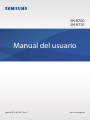 1
1
-
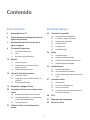 2
2
-
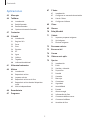 3
3
-
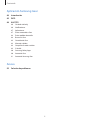 4
4
-
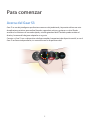 5
5
-
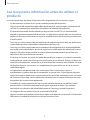 6
6
-
 7
7
-
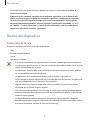 8
8
-
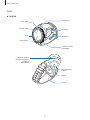 9
9
-
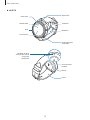 10
10
-
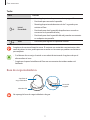 11
11
-
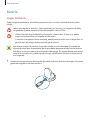 12
12
-
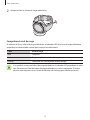 13
13
-
 14
14
-
 15
15
-
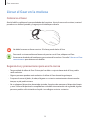 16
16
-
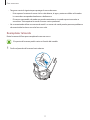 17
17
-
 18
18
-
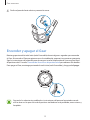 19
19
-
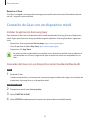 20
20
-
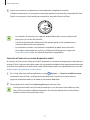 21
21
-
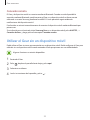 22
22
-
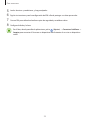 23
23
-
 24
24
-
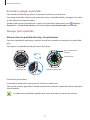 25
25
-
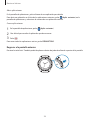 26
26
-
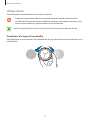 27
27
-
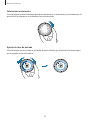 28
28
-
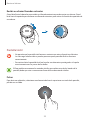 29
29
-
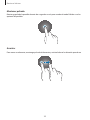 30
30
-
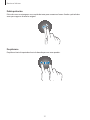 31
31
-
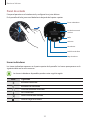 32
32
-
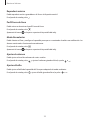 33
33
-
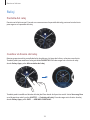 34
34
-
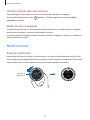 35
35
-
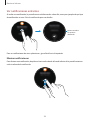 36
36
-
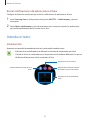 37
37
-
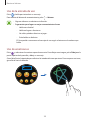 38
38
-
 39
39
-
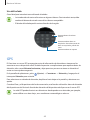 40
40
-
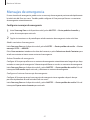 41
41
-
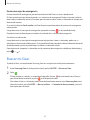 42
42
-
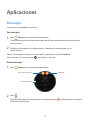 43
43
-
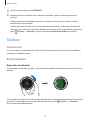 44
44
-
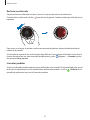 45
45
-
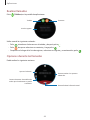 46
46
-
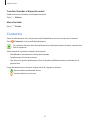 47
47
-
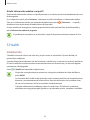 48
48
-
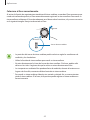 49
49
-
 50
50
-
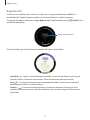 51
51
-
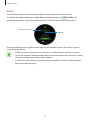 52
52
-
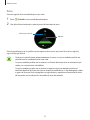 53
53
-
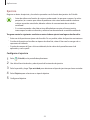 54
54
-
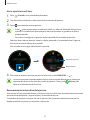 55
55
-
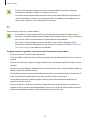 56
56
-
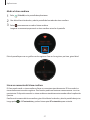 57
57
-
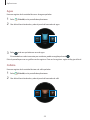 58
58
-
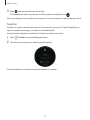 59
59
-
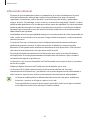 60
60
-
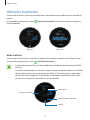 61
61
-
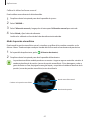 62
62
-
 63
63
-
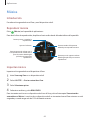 64
64
-
 65
65
-
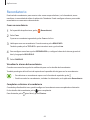 66
66
-
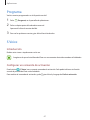 67
67
-
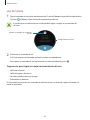 68
68
-
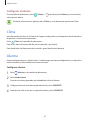 69
69
-
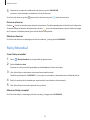 70
70
-
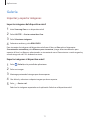 71
71
-
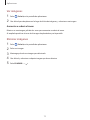 72
72
-
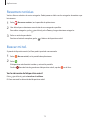 73
73
-
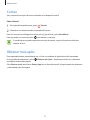 74
74
-
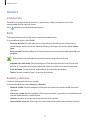 75
75
-
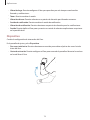 76
76
-
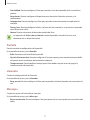 77
77
-
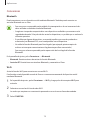 78
78
-
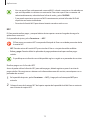 79
79
-
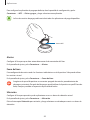 80
80
-
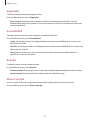 81
81
-
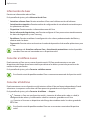 82
82
-
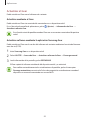 83
83
-
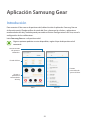 84
84
-
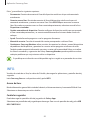 85
85
-
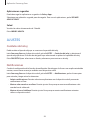 86
86
-
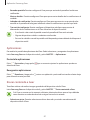 87
87
-
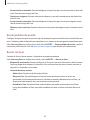 88
88
-
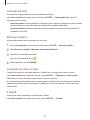 89
89
-
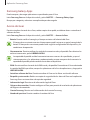 90
90
-
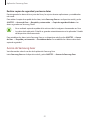 91
91
-
 92
92
-
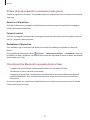 93
93
-
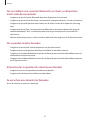 94
94
-
 95
95
-
 96
96
-
 97
97
Samsung SM-R760 Manual de usuario
- Categoría
- Relojes inteligentes
- Tipo
- Manual de usuario
- Este manual también es adecuado para
Documentos relacionados
-
Samsung SM-R770 Manual de usuario
-
Samsung SM-R600 Manual de usuario
-
Samsung SM-R365 Manual de usuario
-
Samsung SM-R720 Manual de usuario
-
Samsung SM-R730T Manual de usuario
-
Samsung SM-R760NDAAPHE Manual de usuario
-
Samsung SM-R770 Manual de usuario
-
Samsung SM-R360X Manual de usuario
-
Samsung SM-R750W Manual de usuario
-
Samsung SM-R750W Manual de usuario